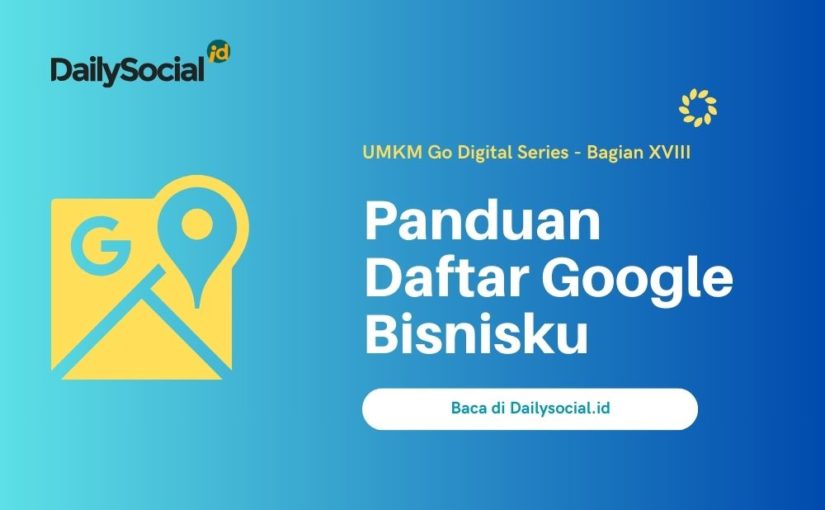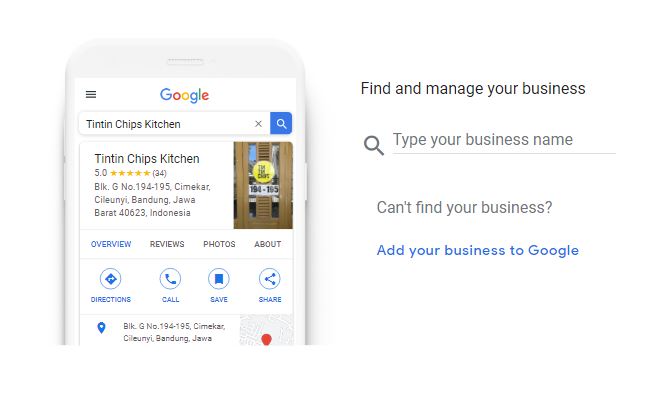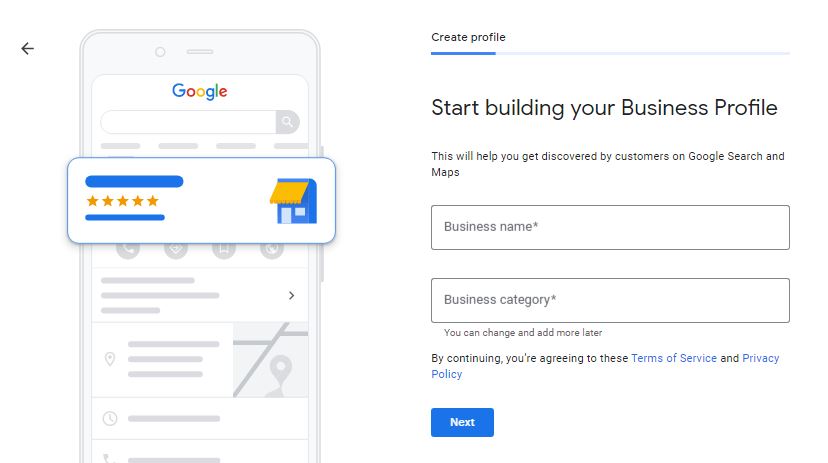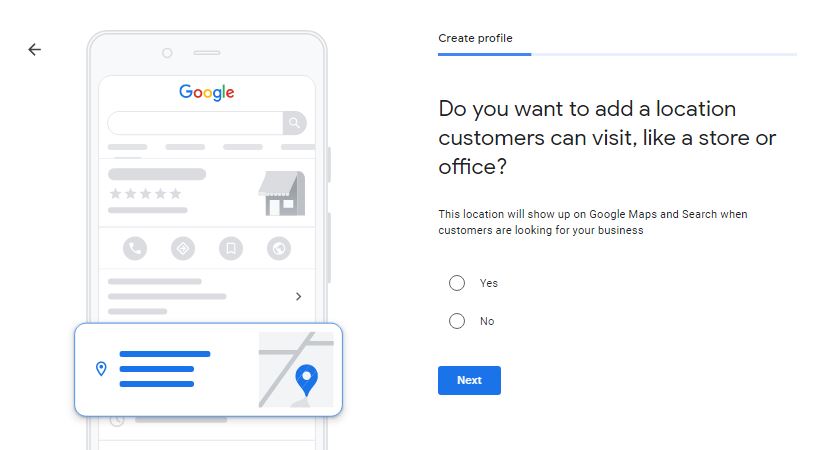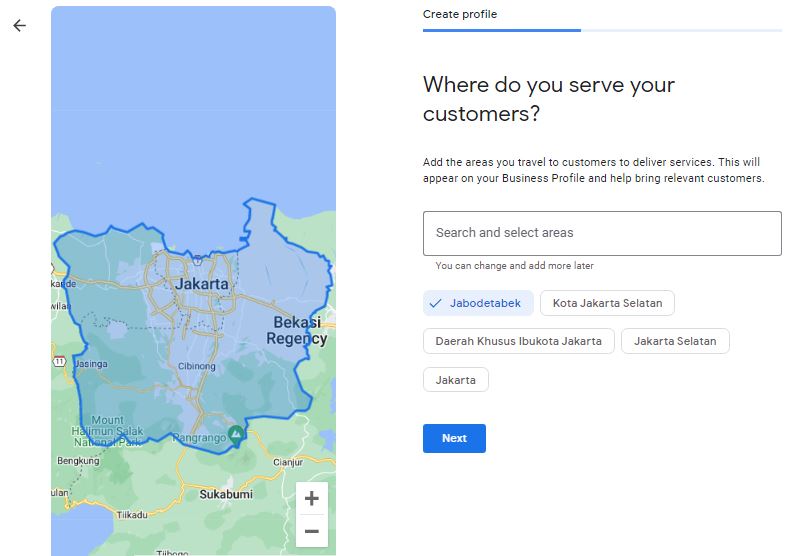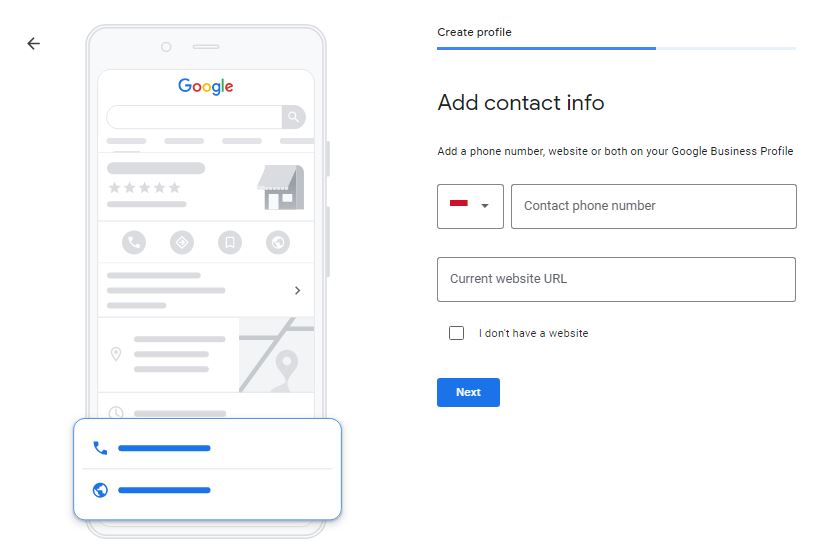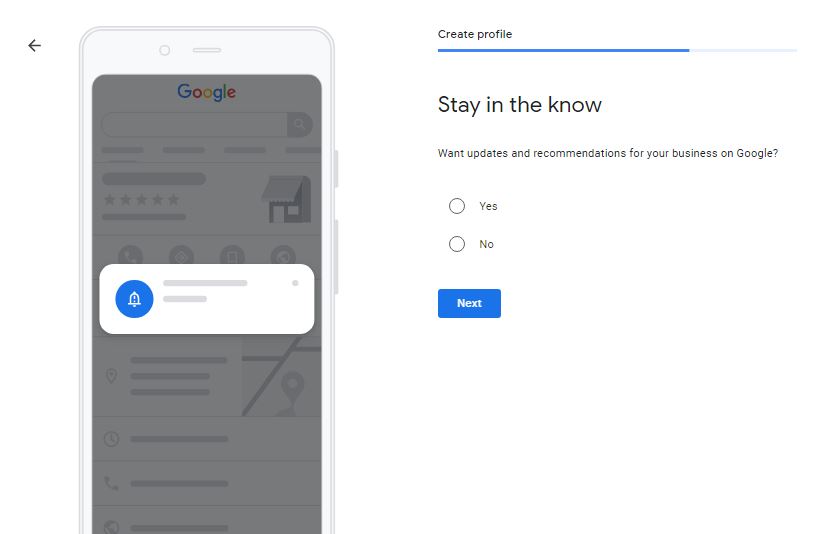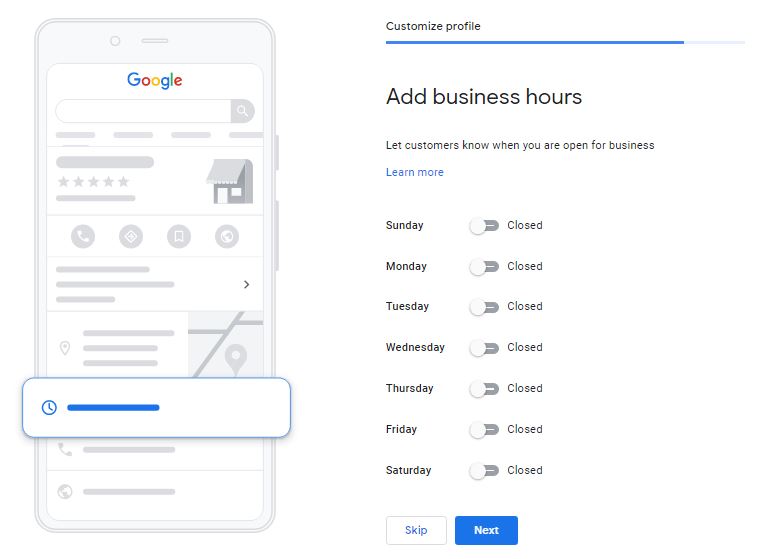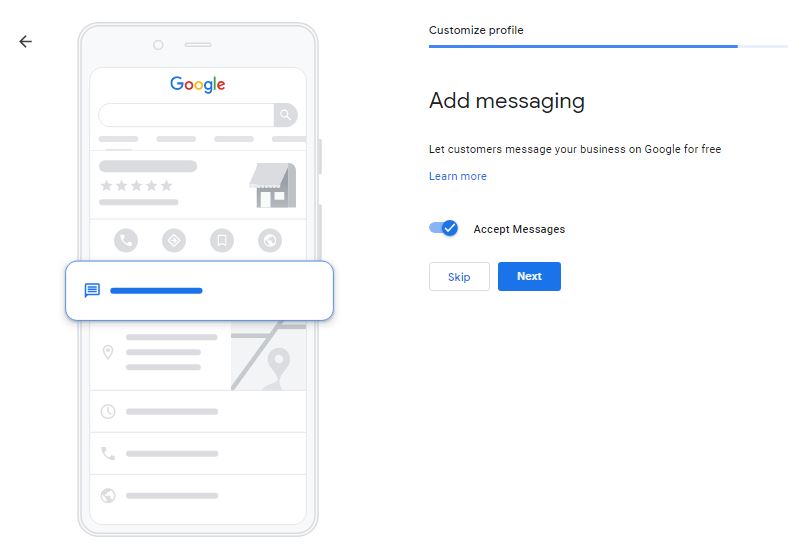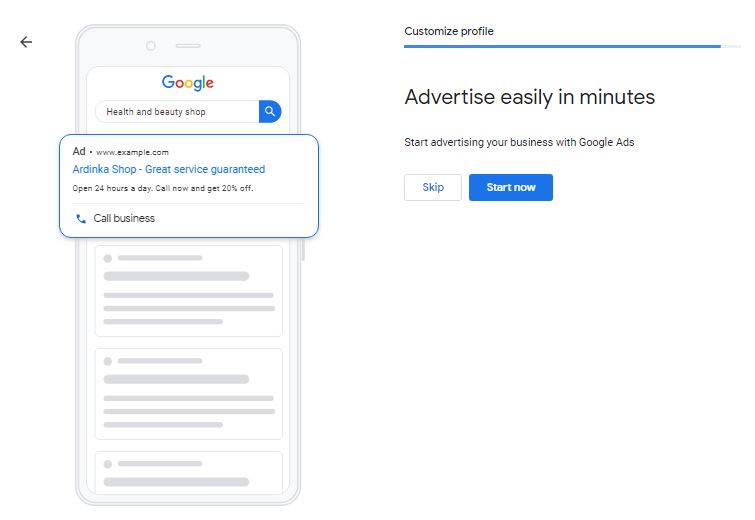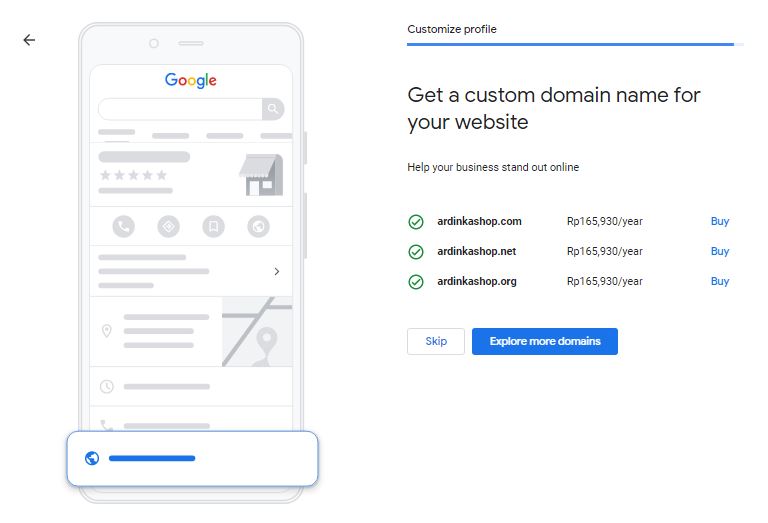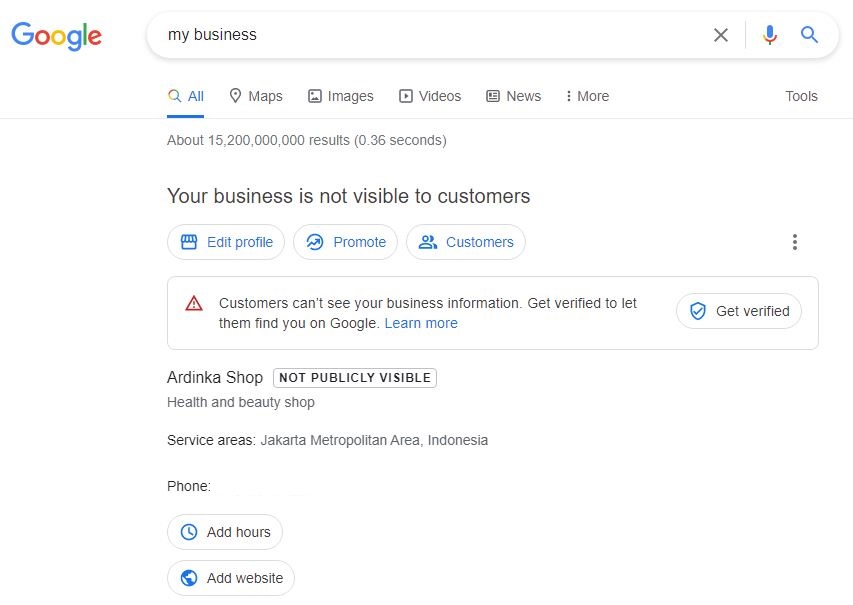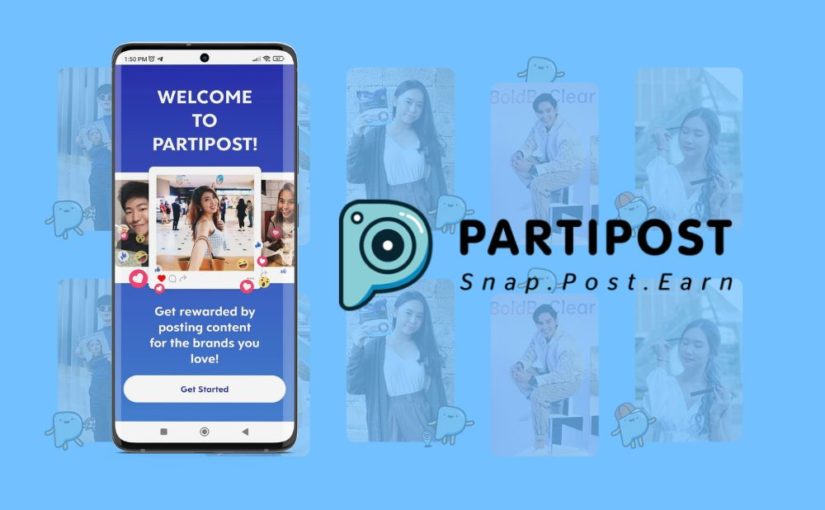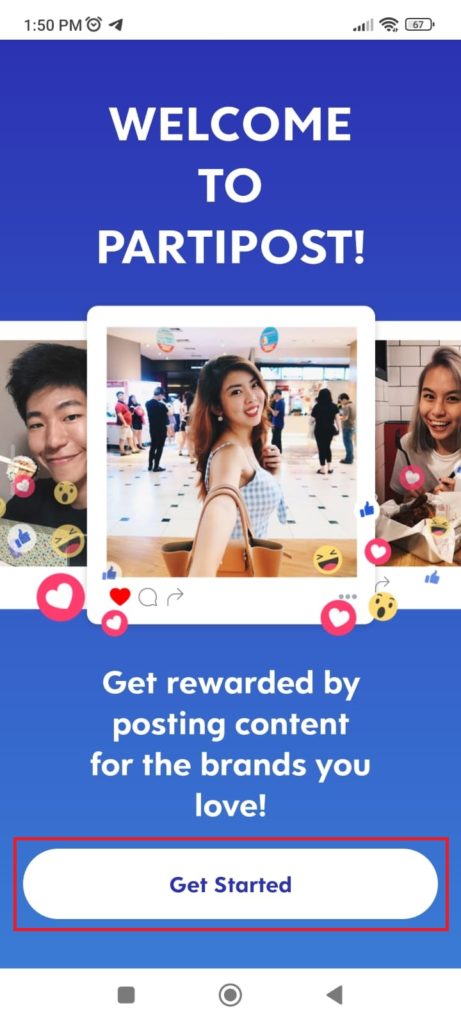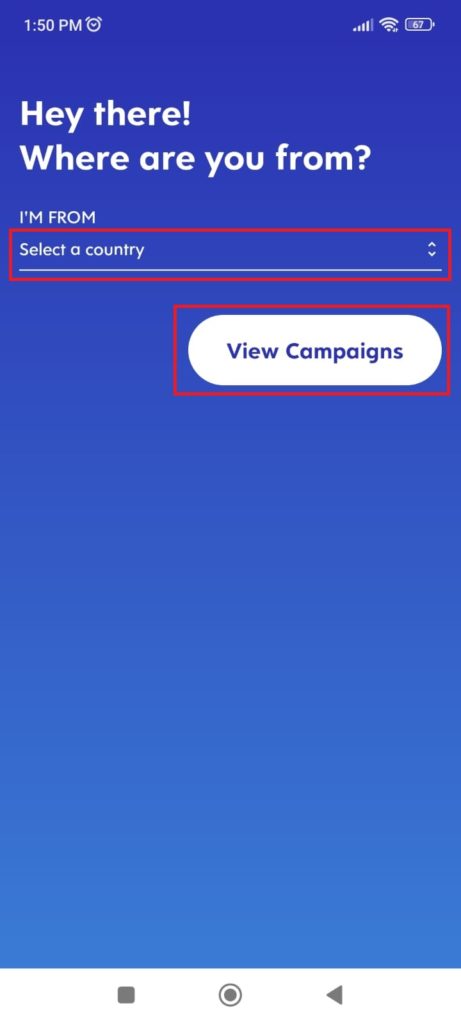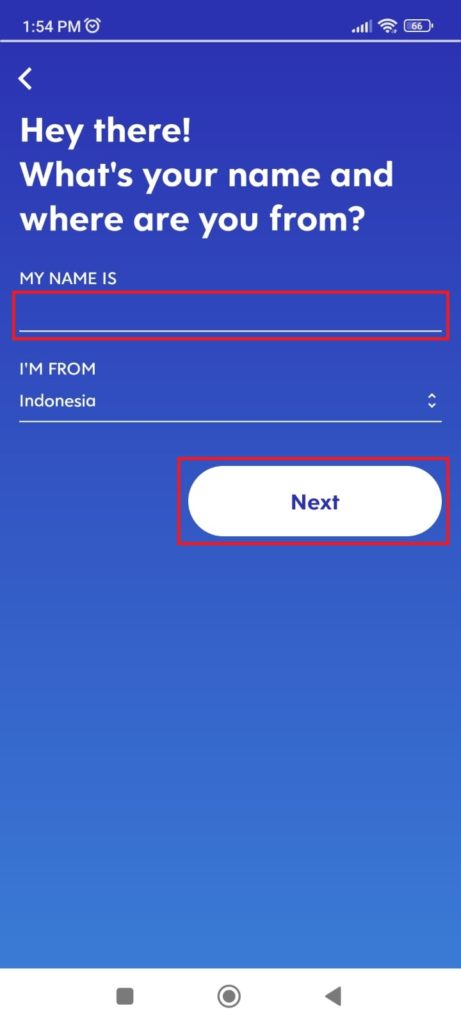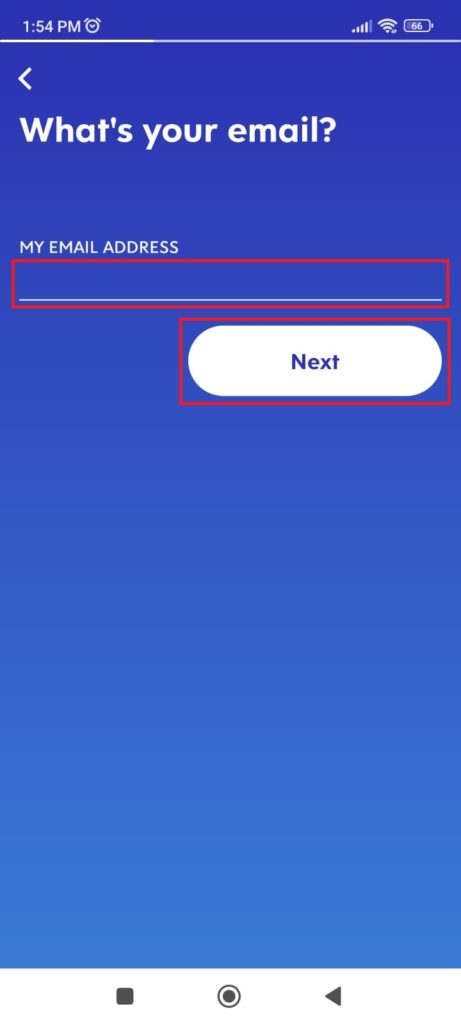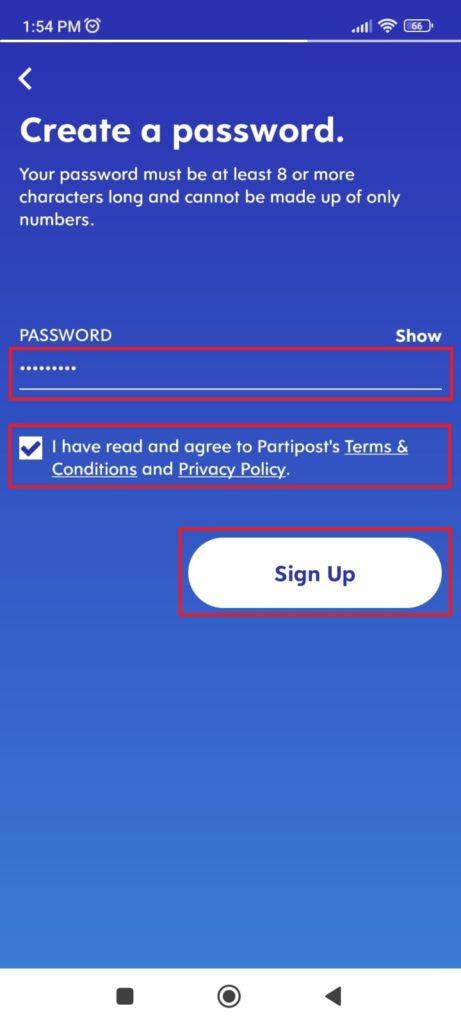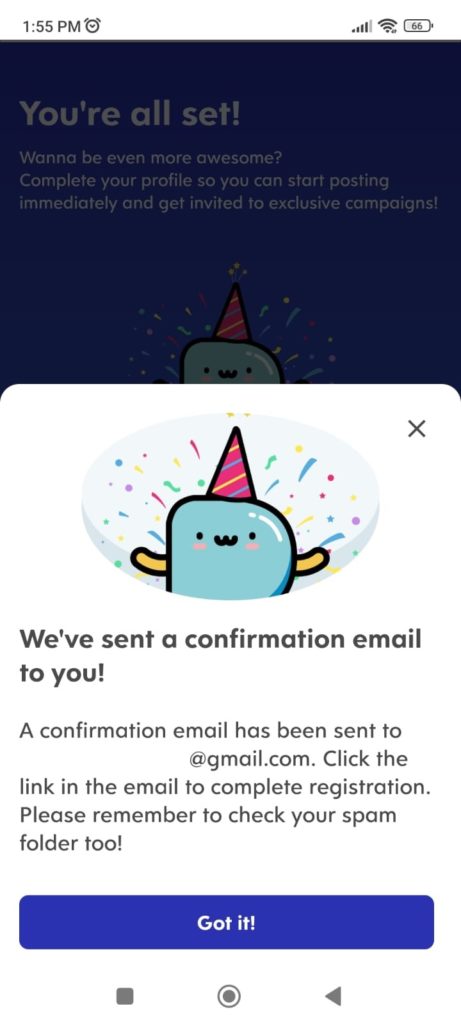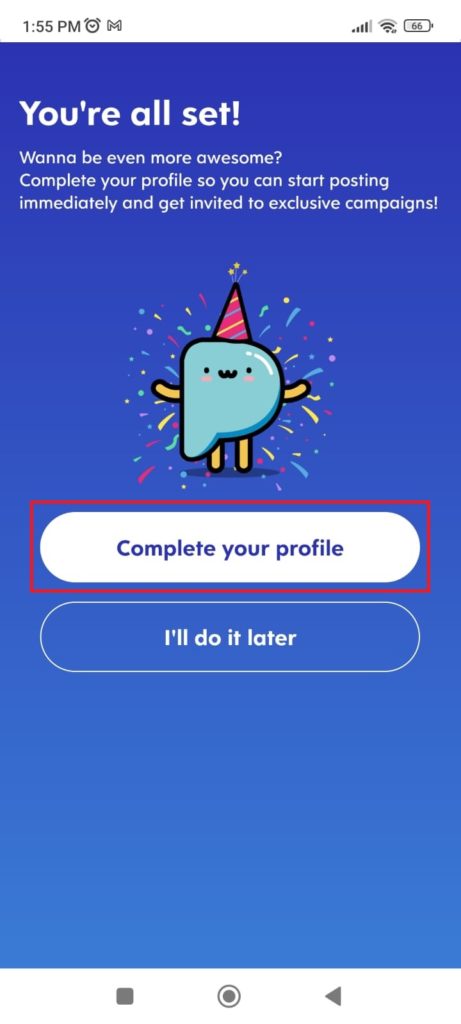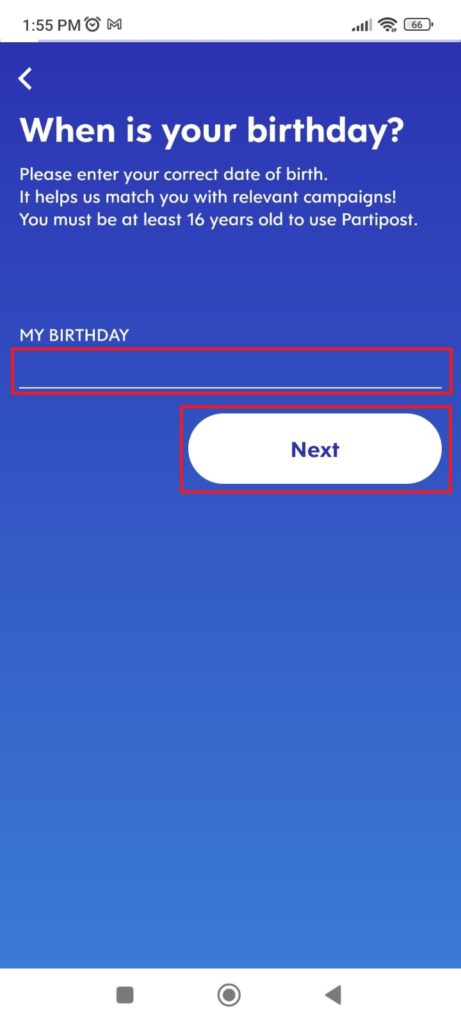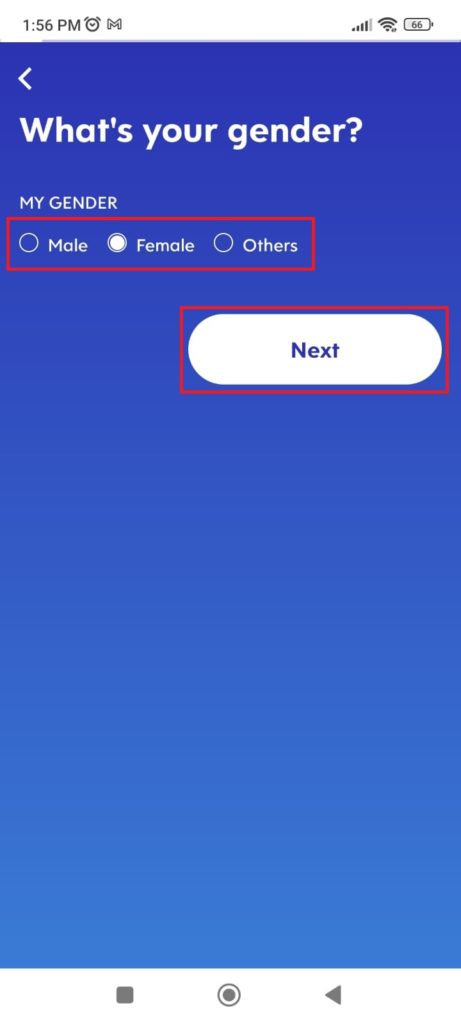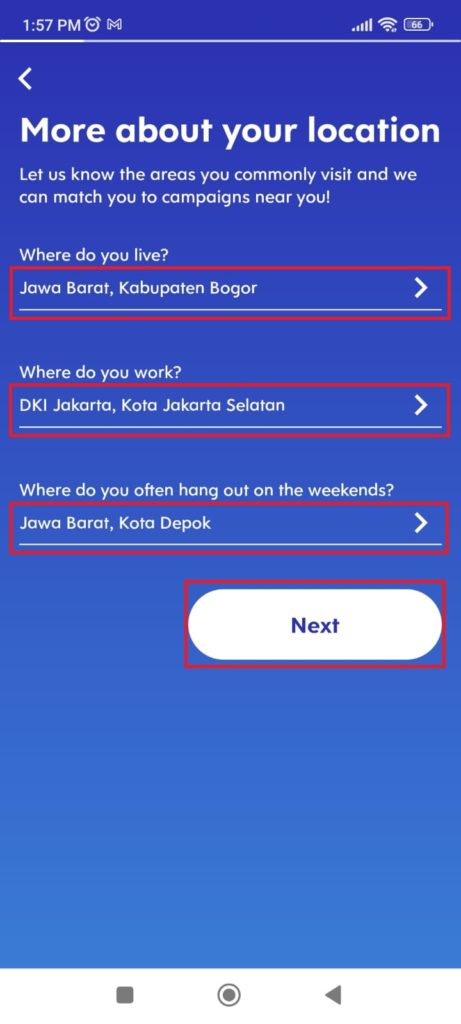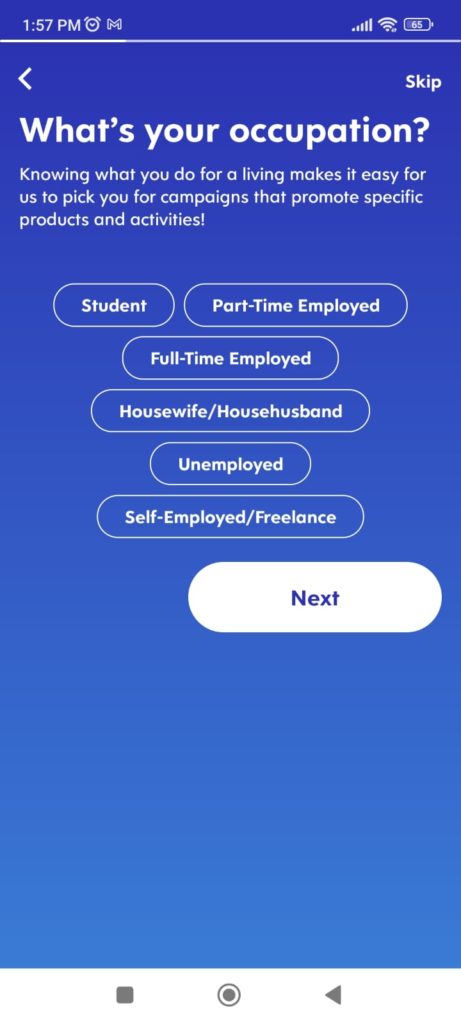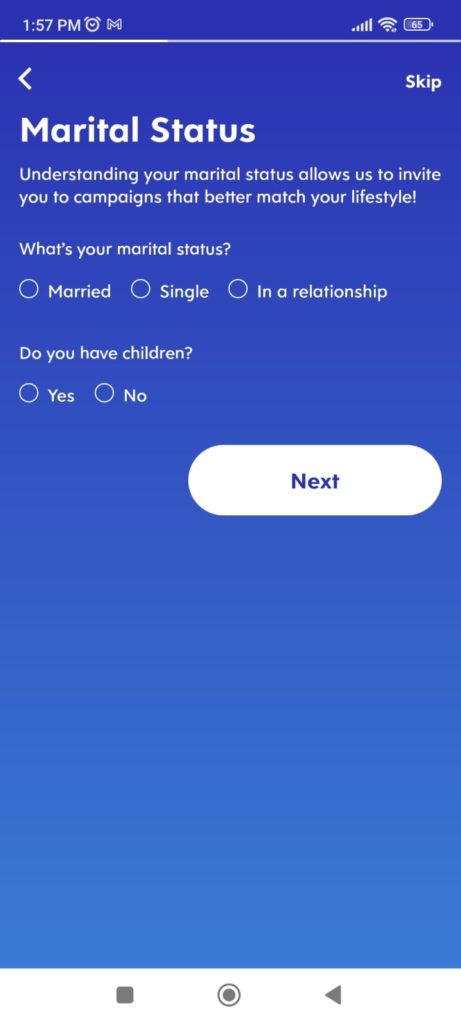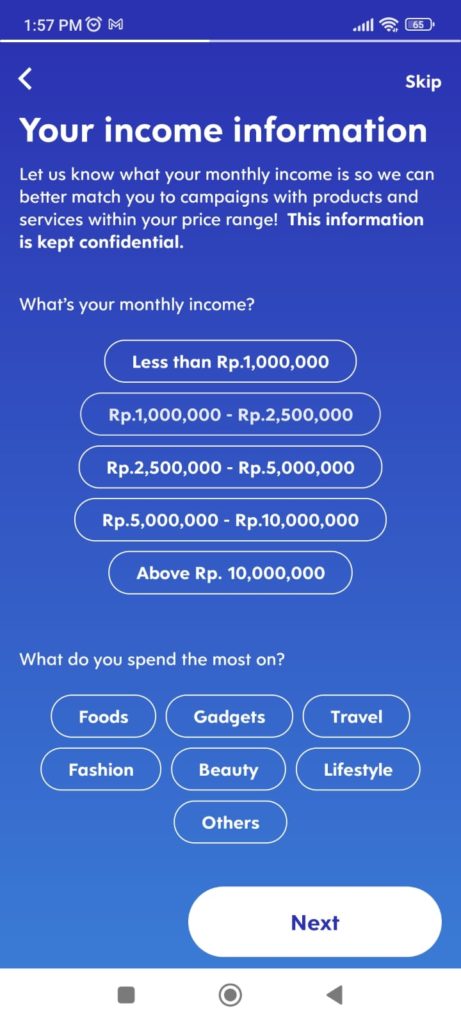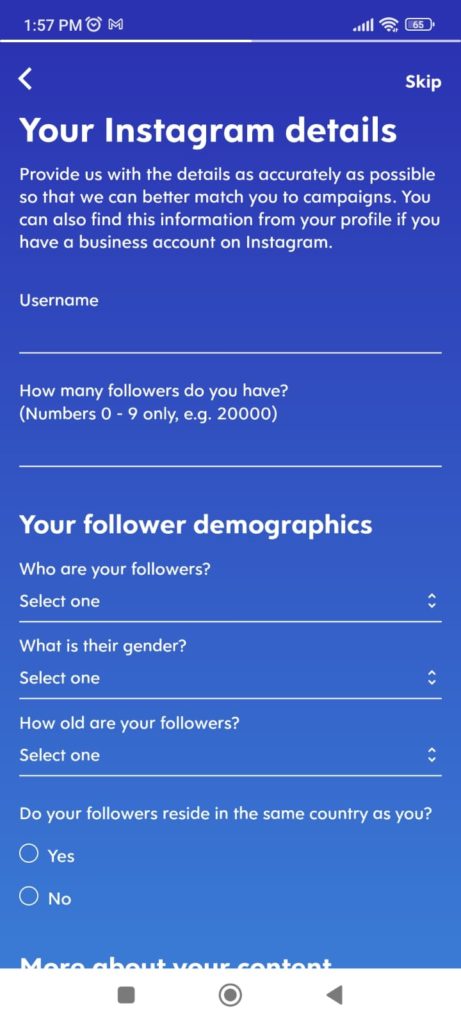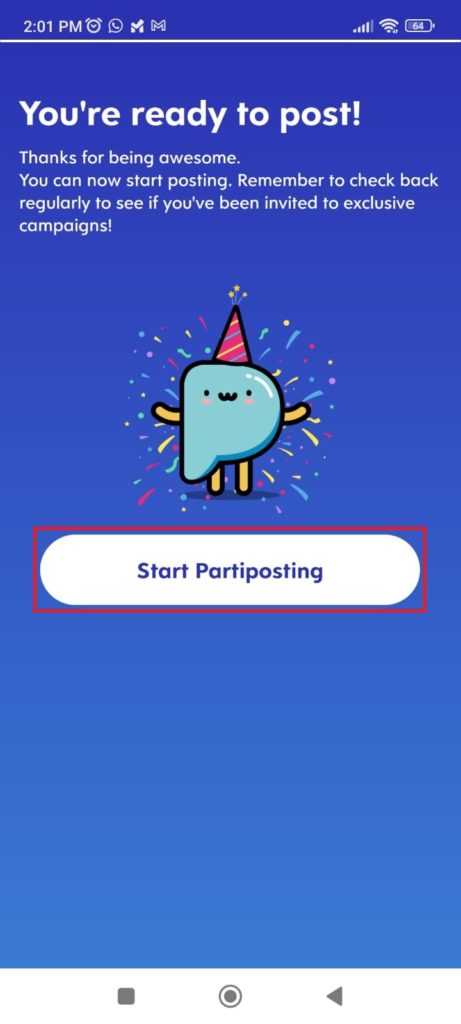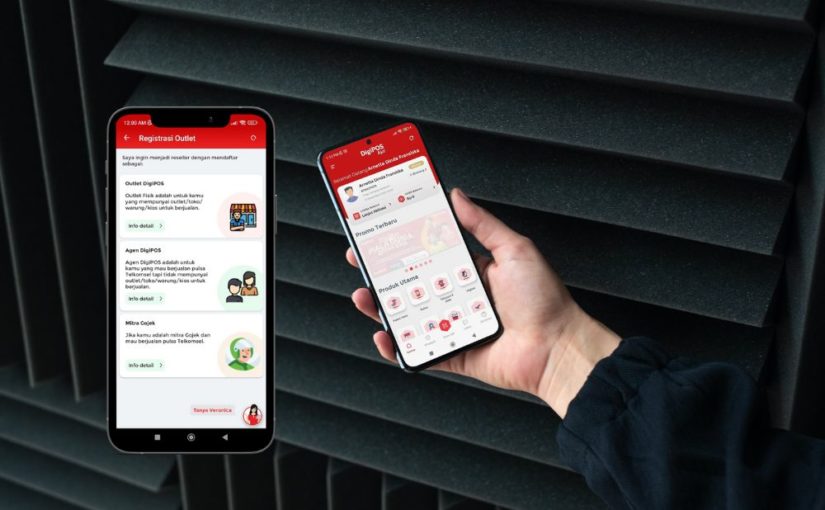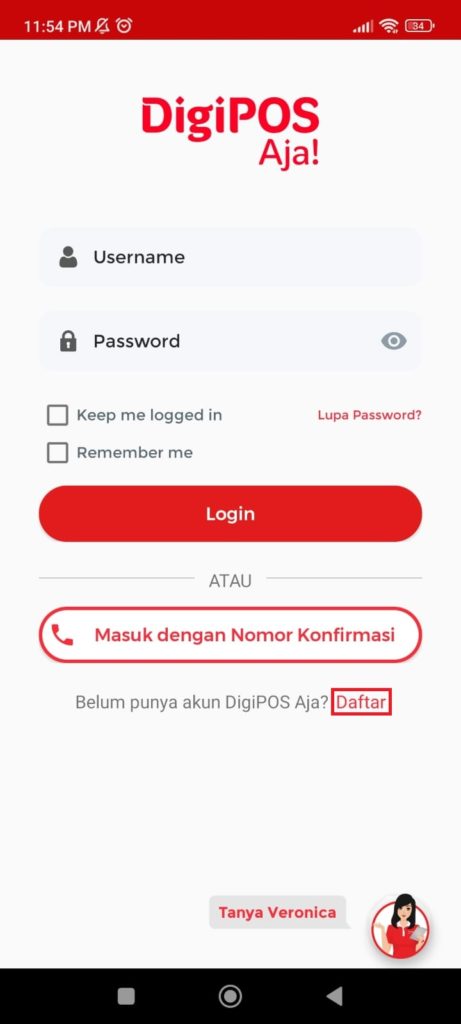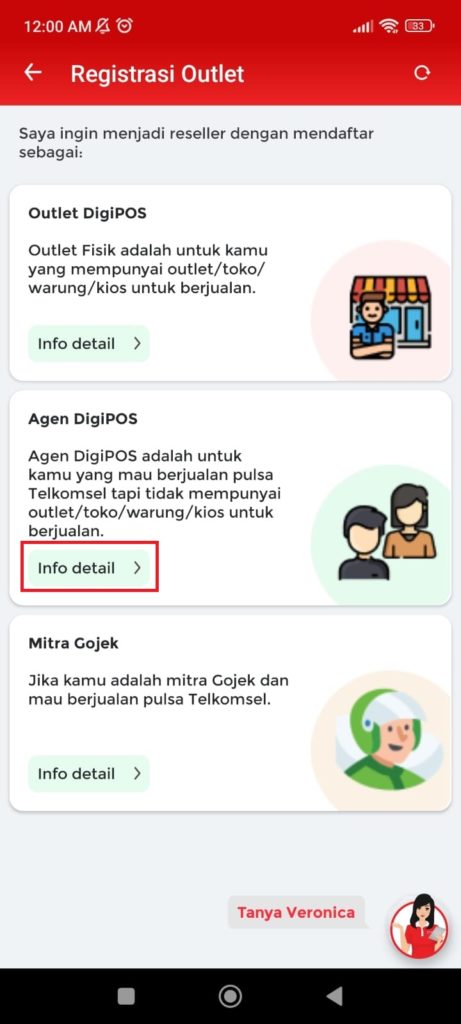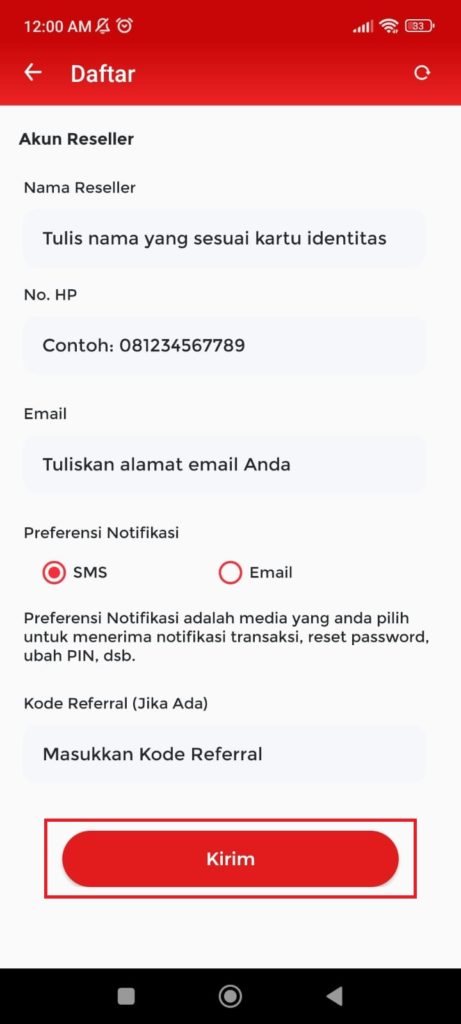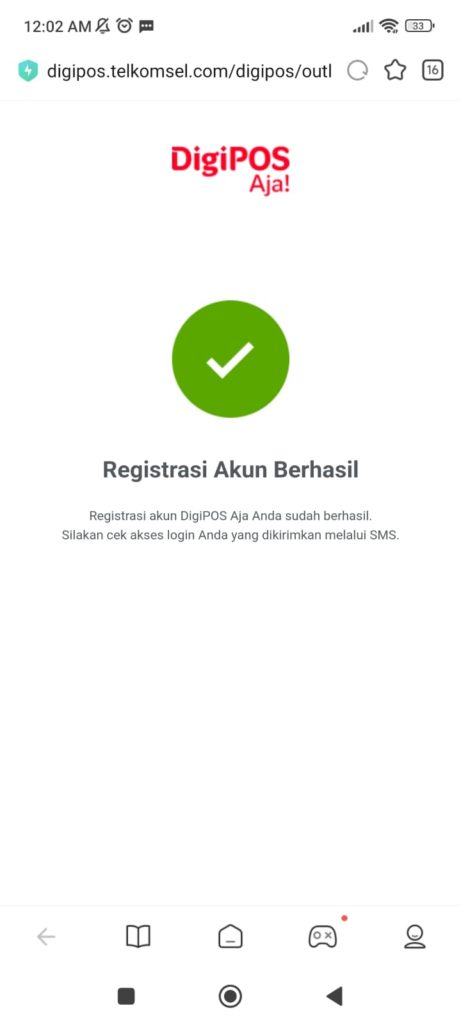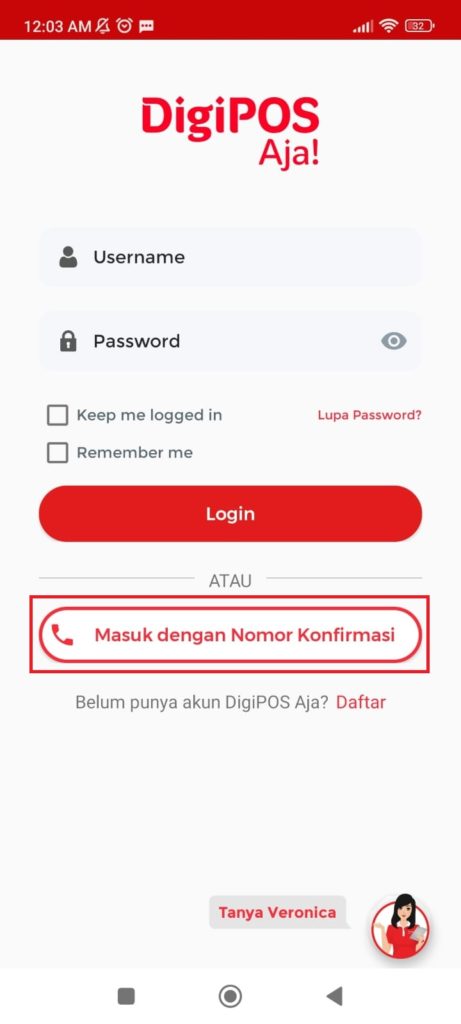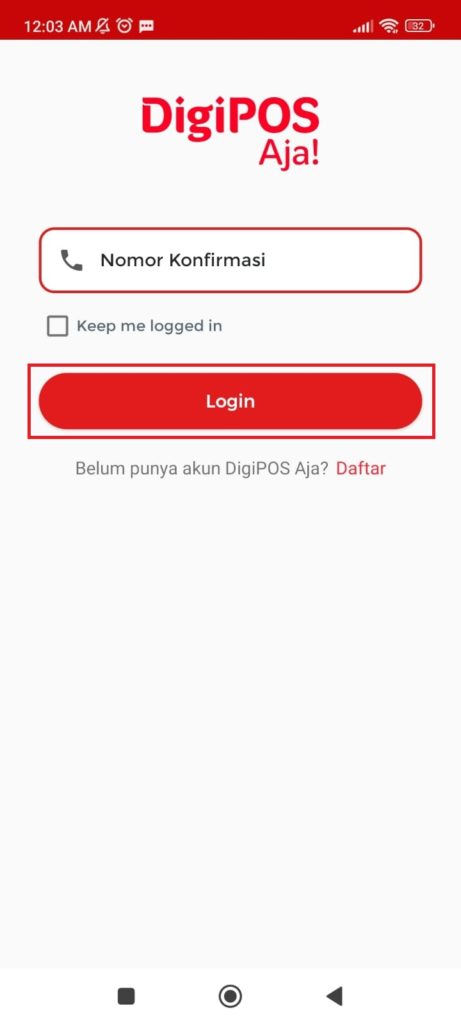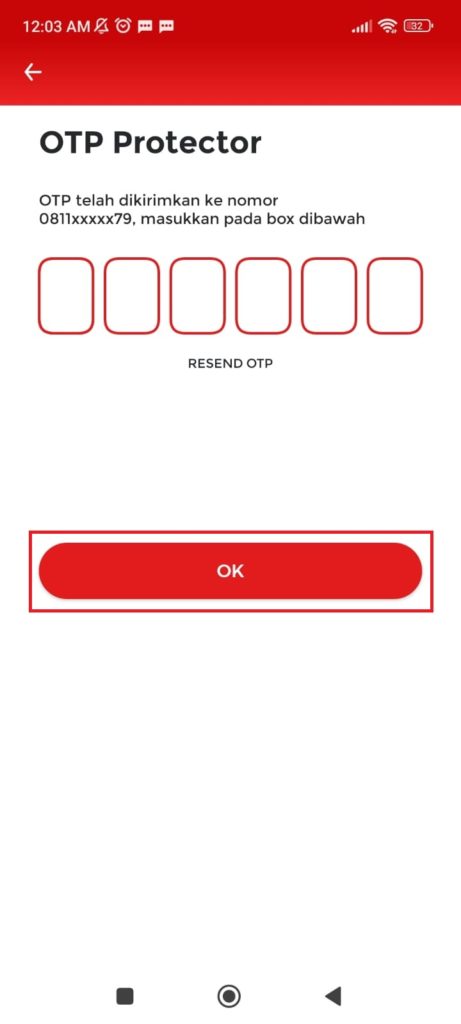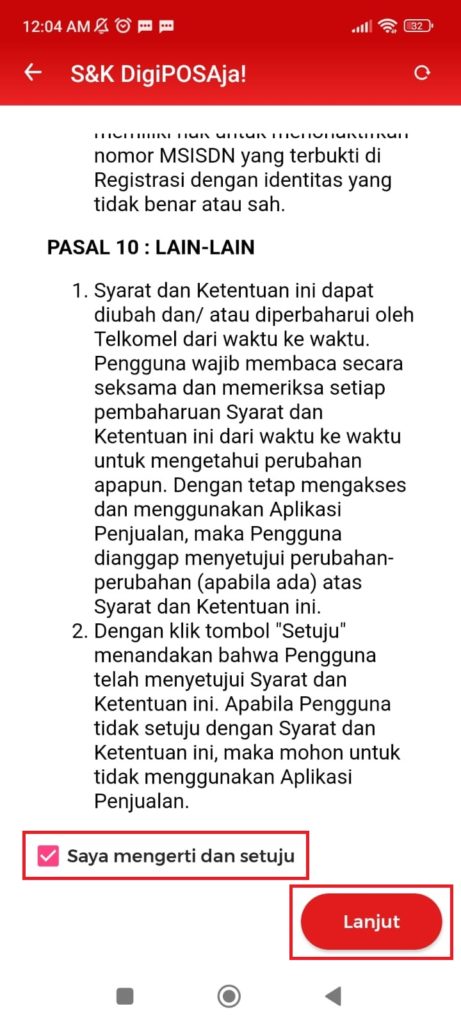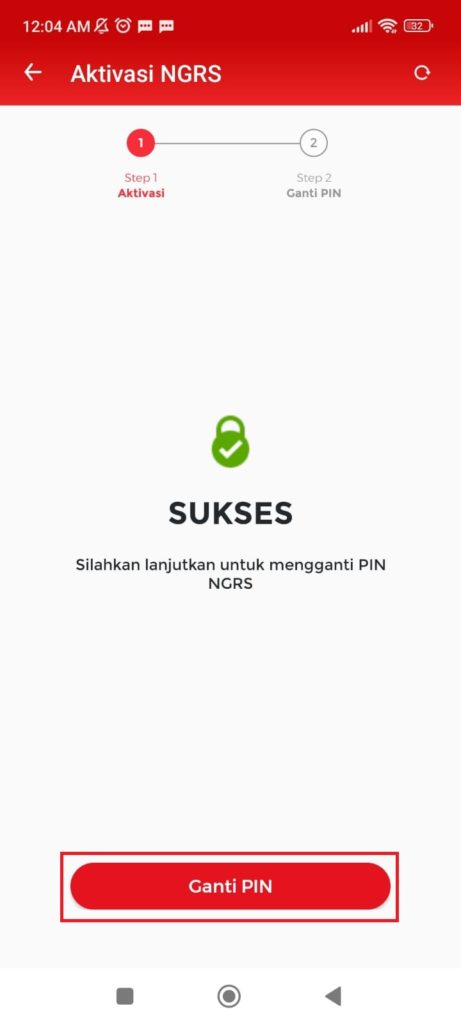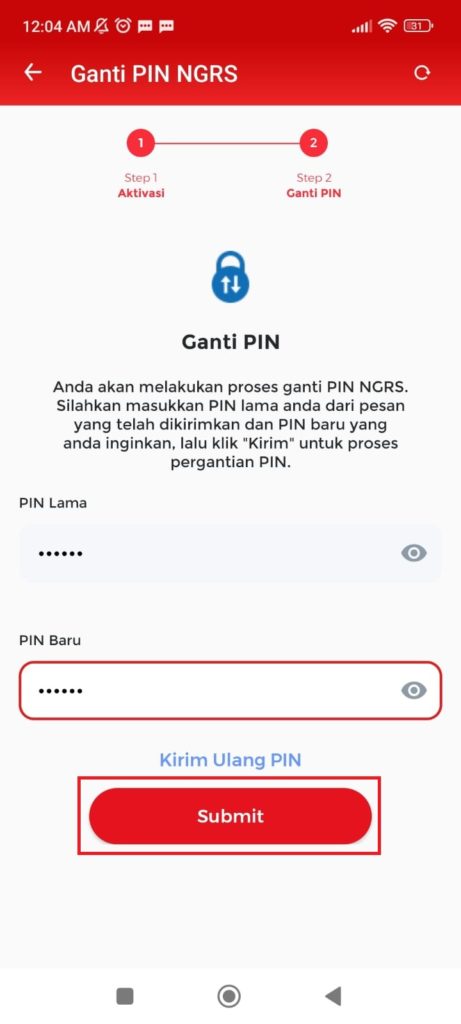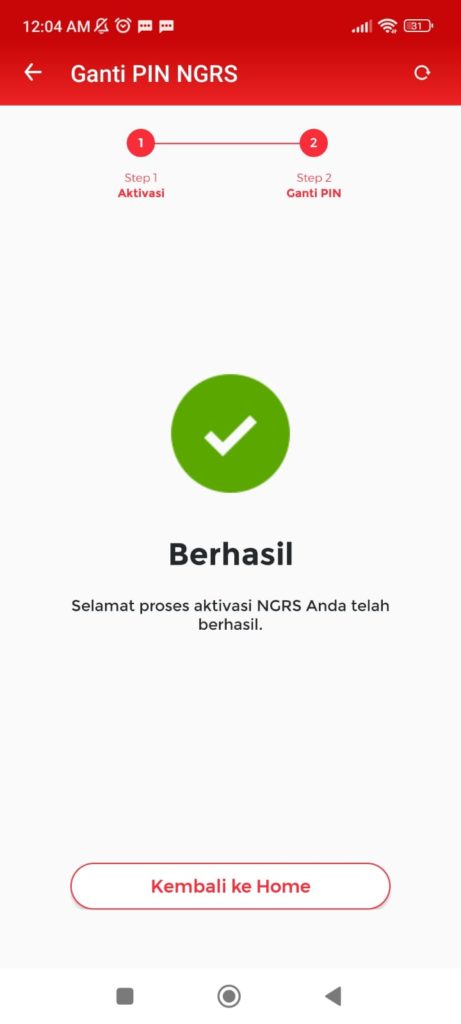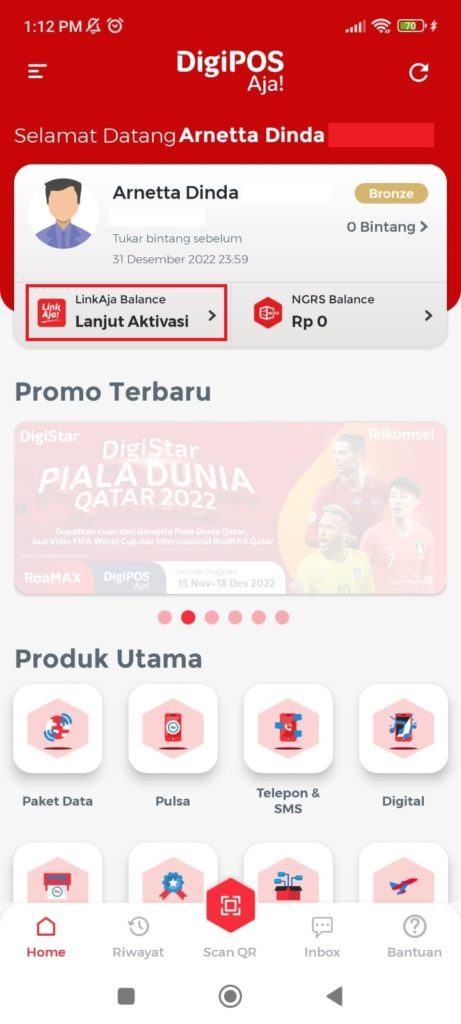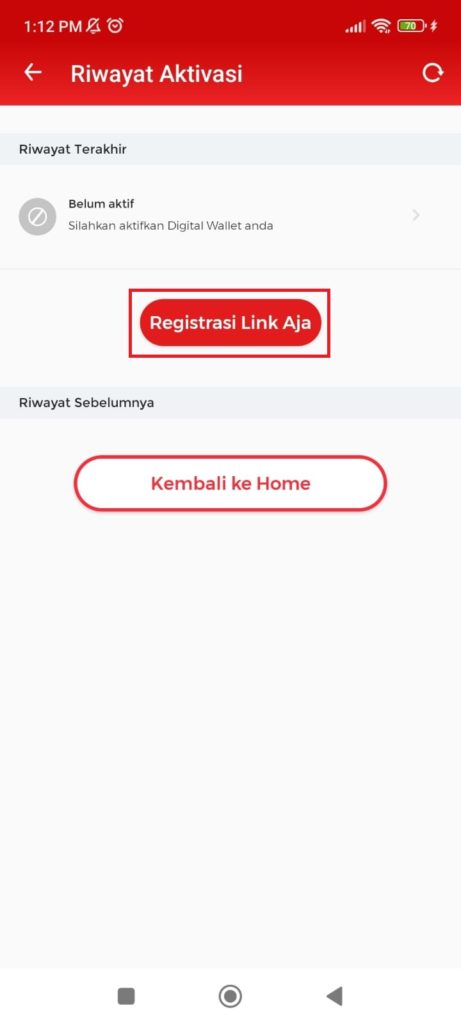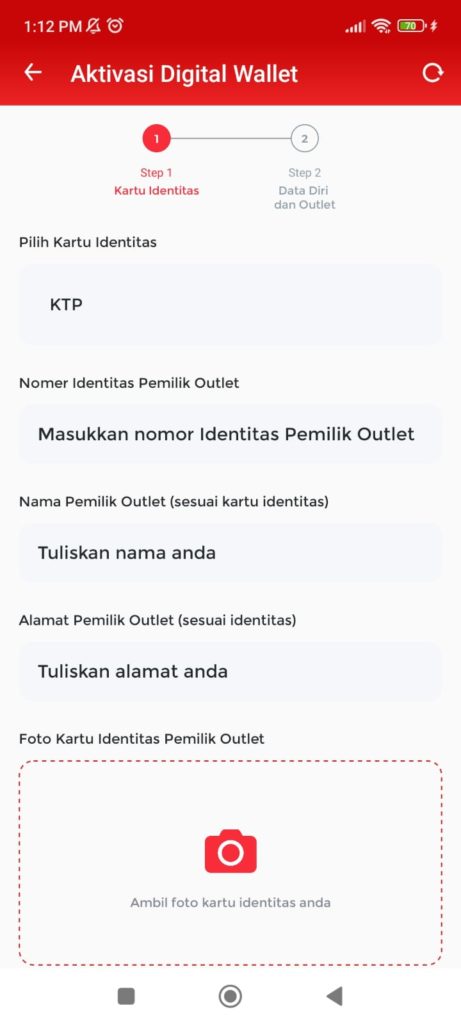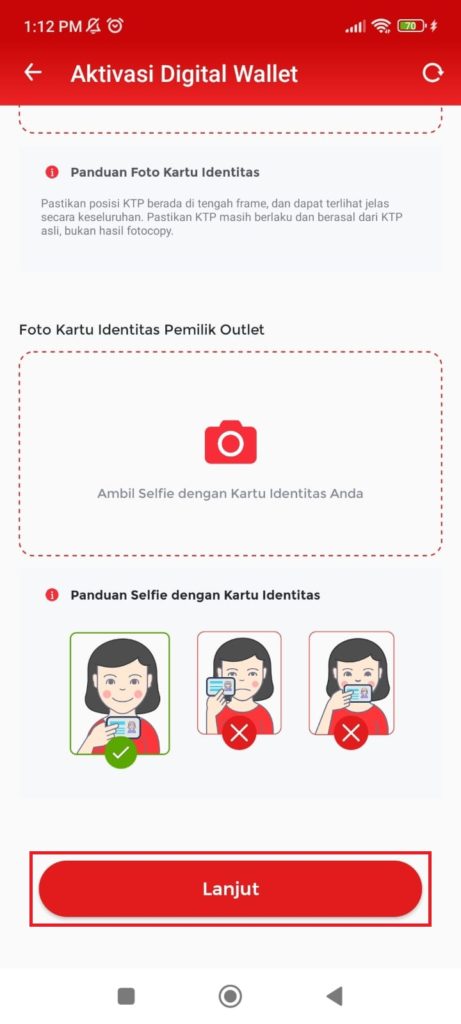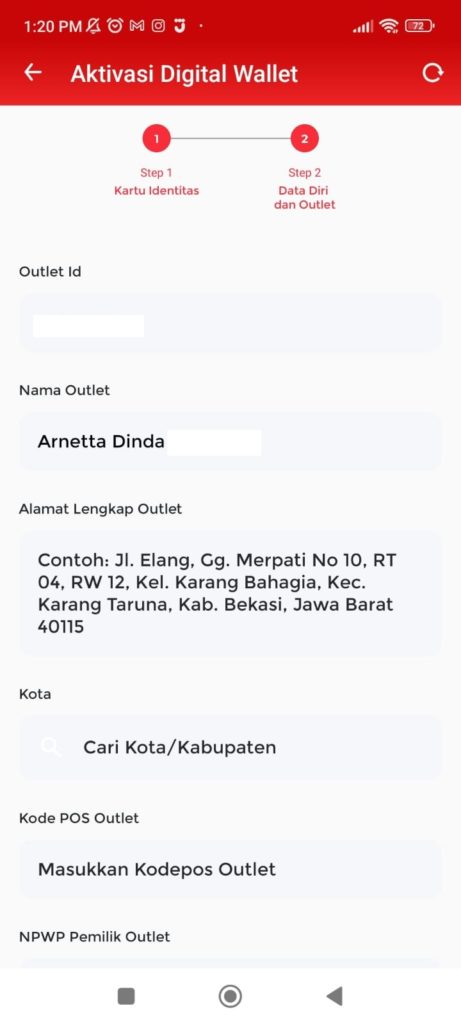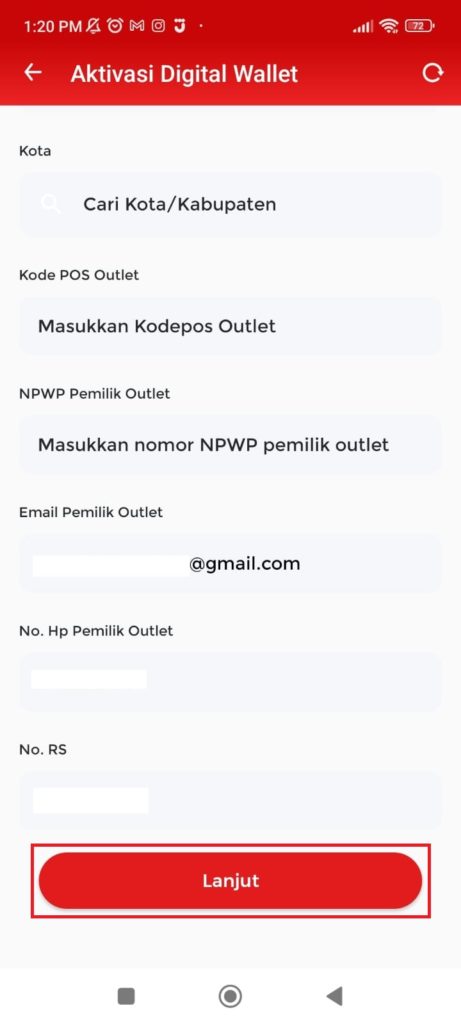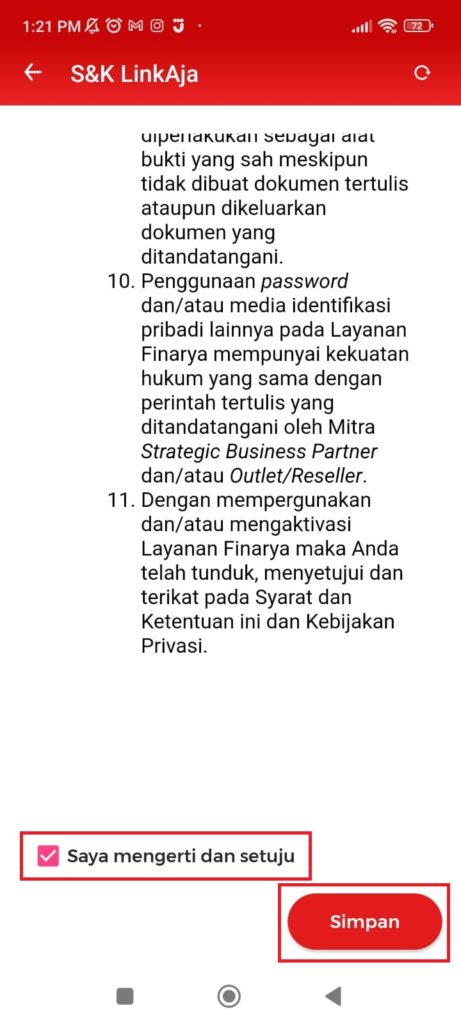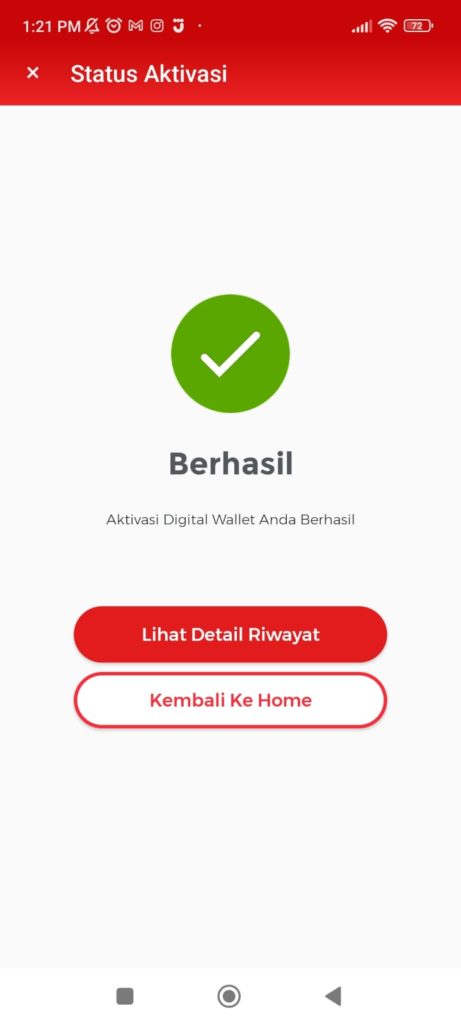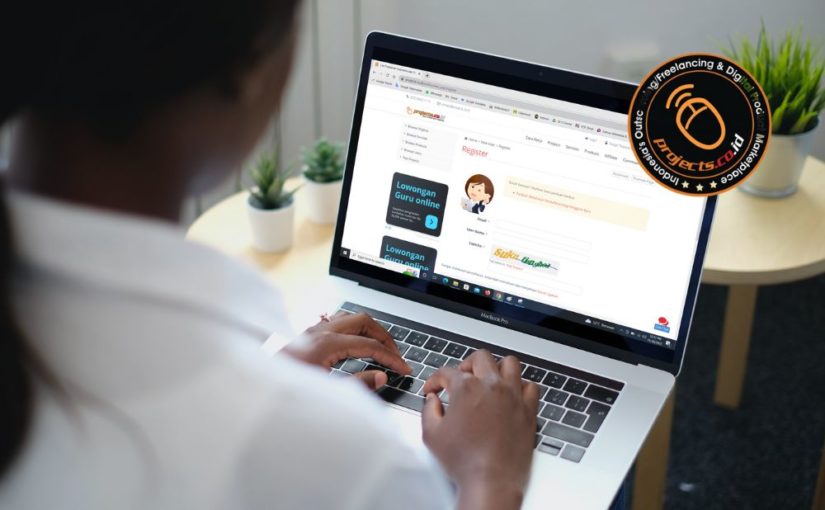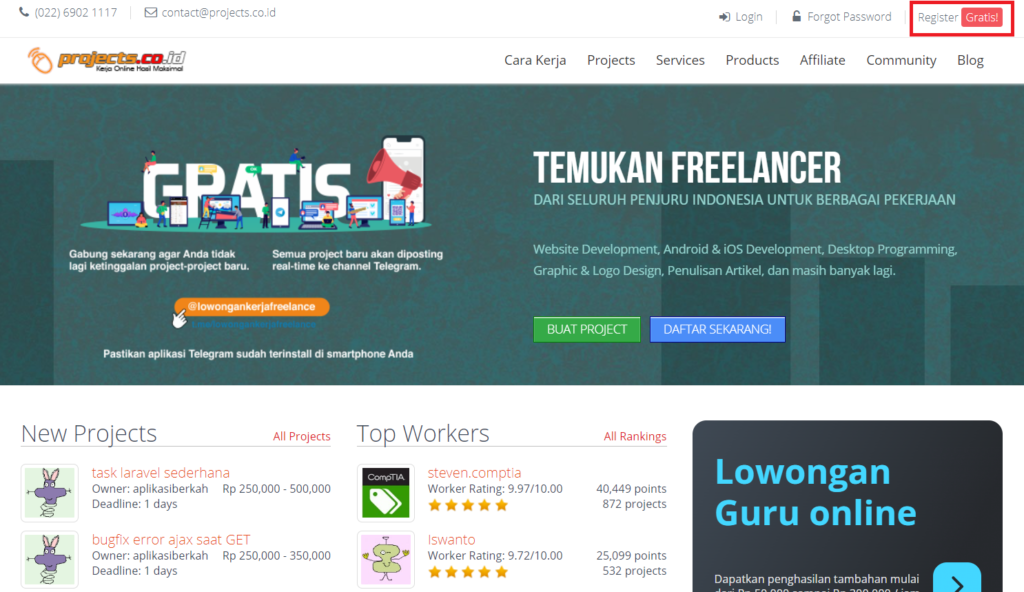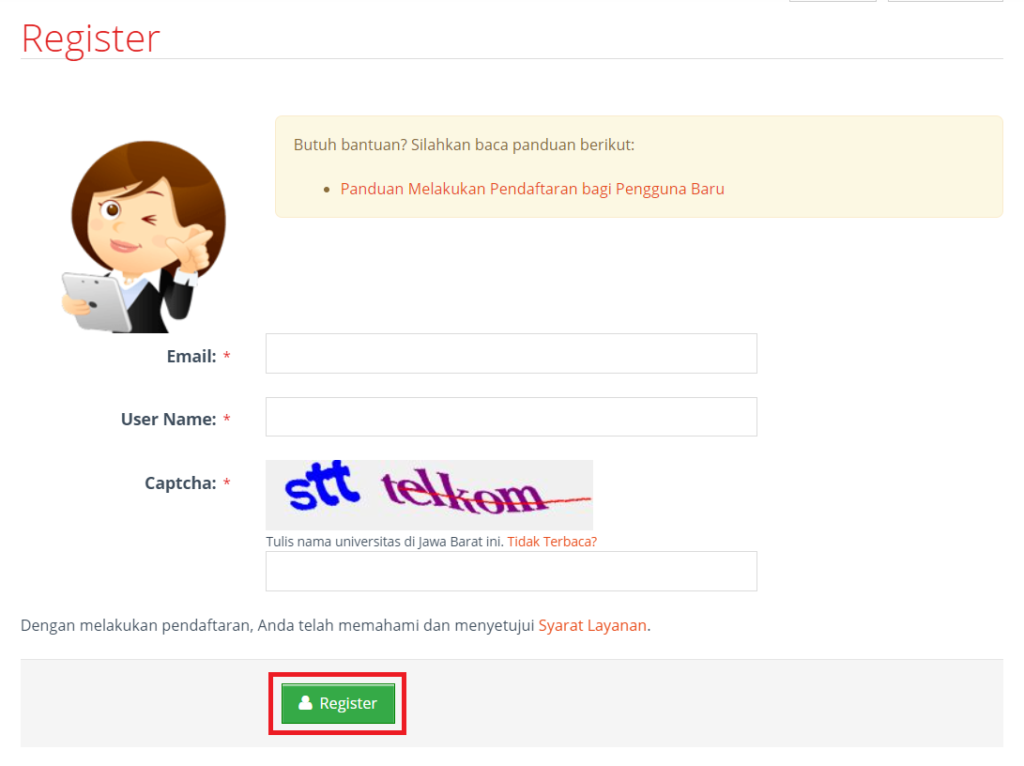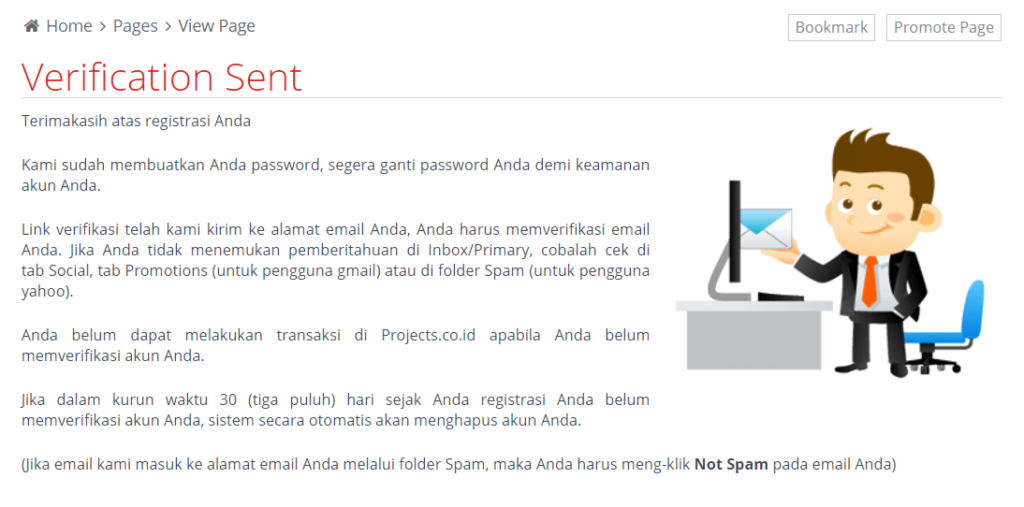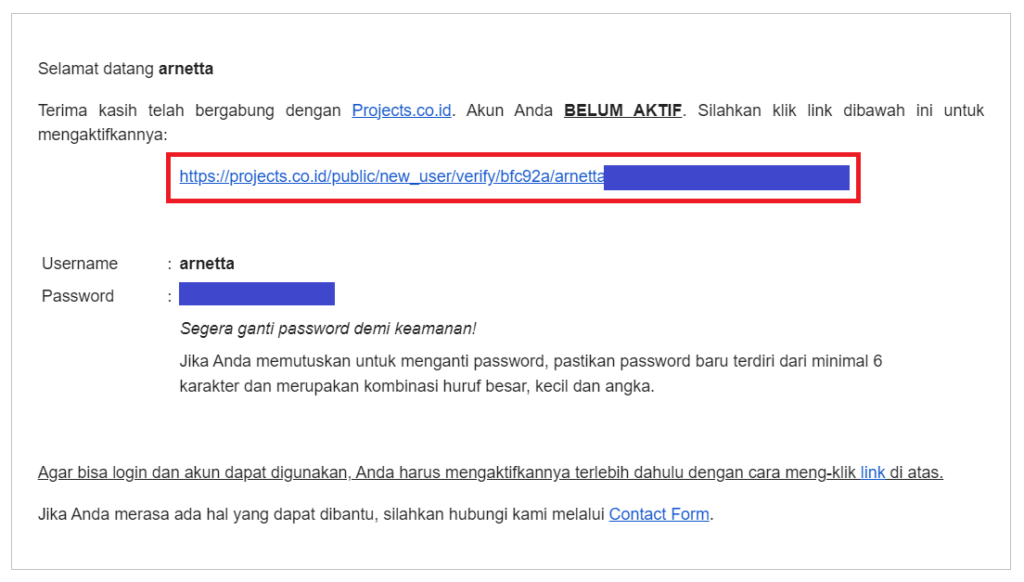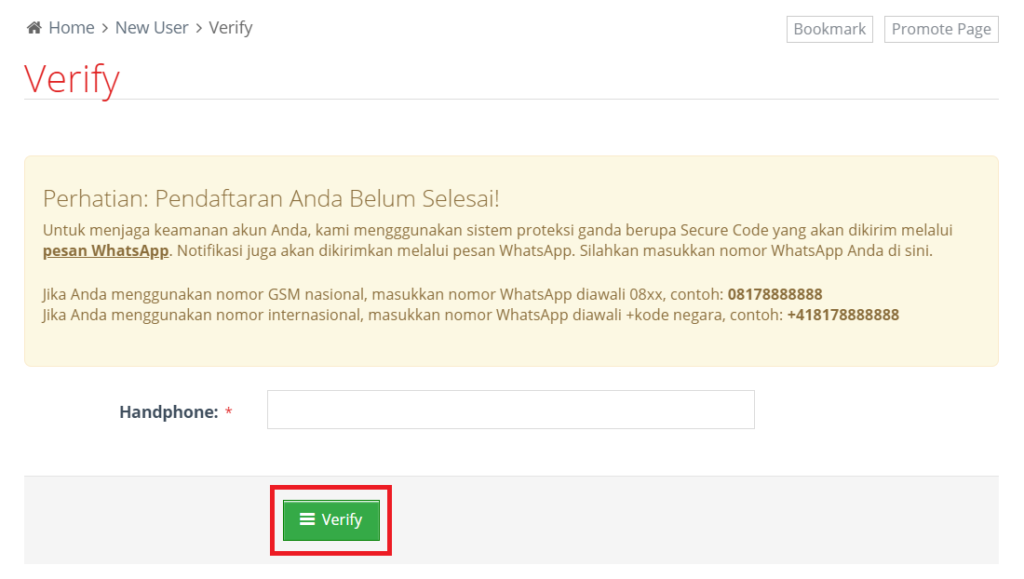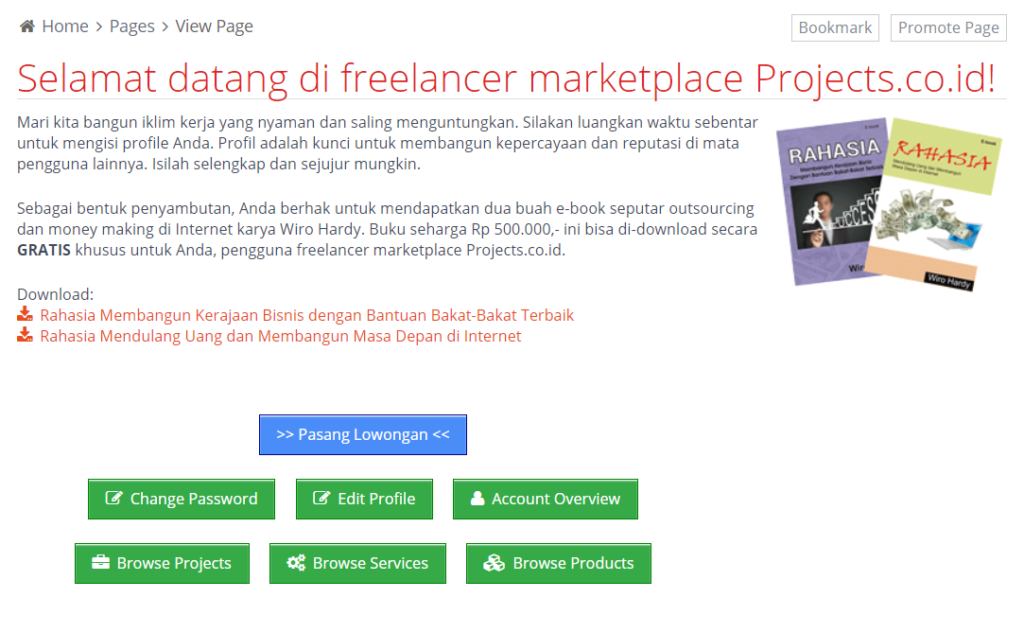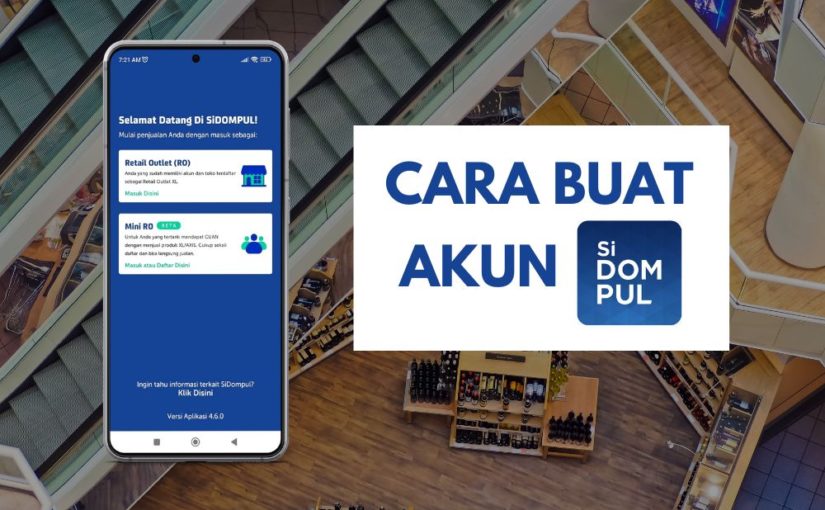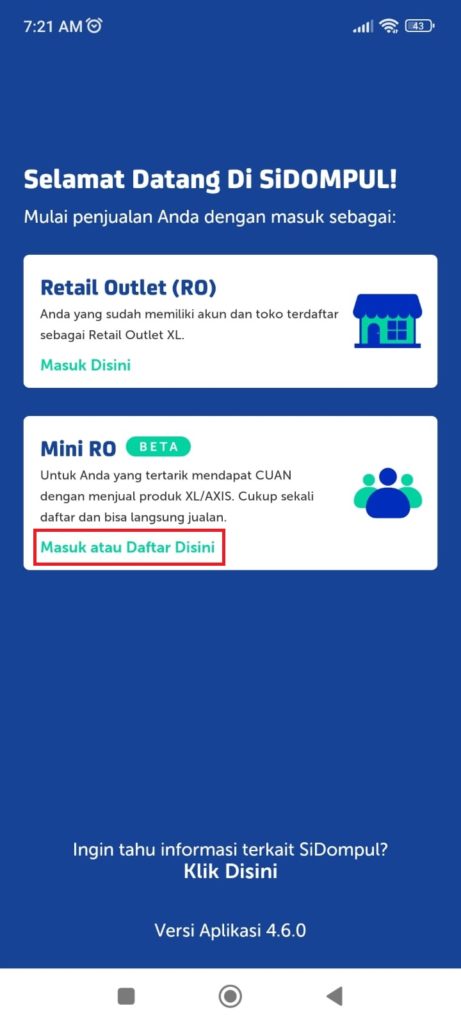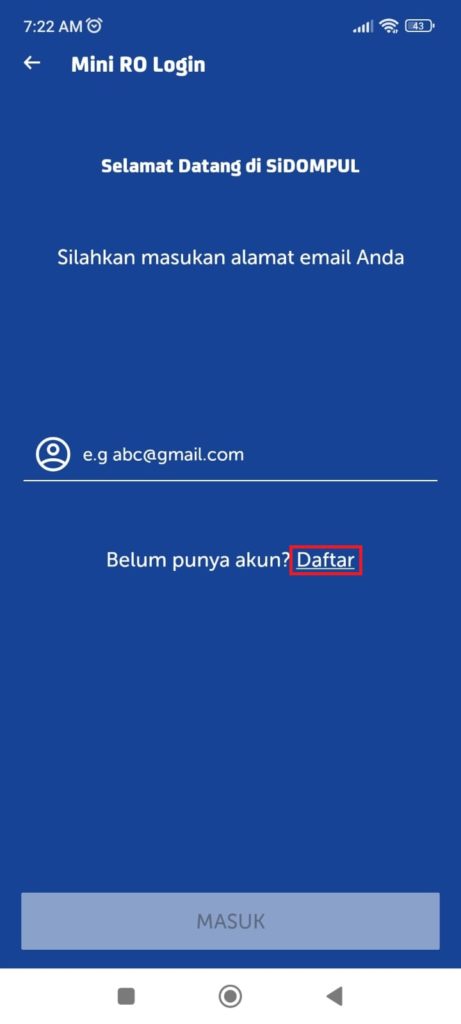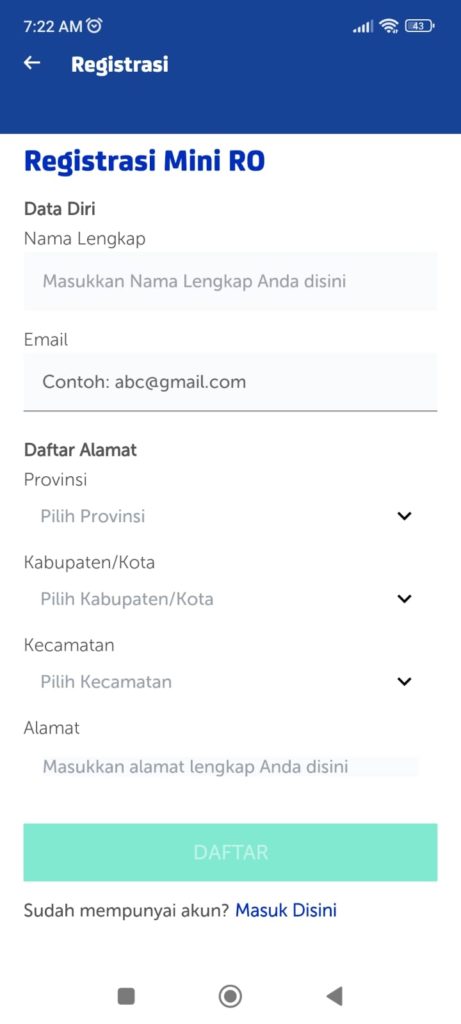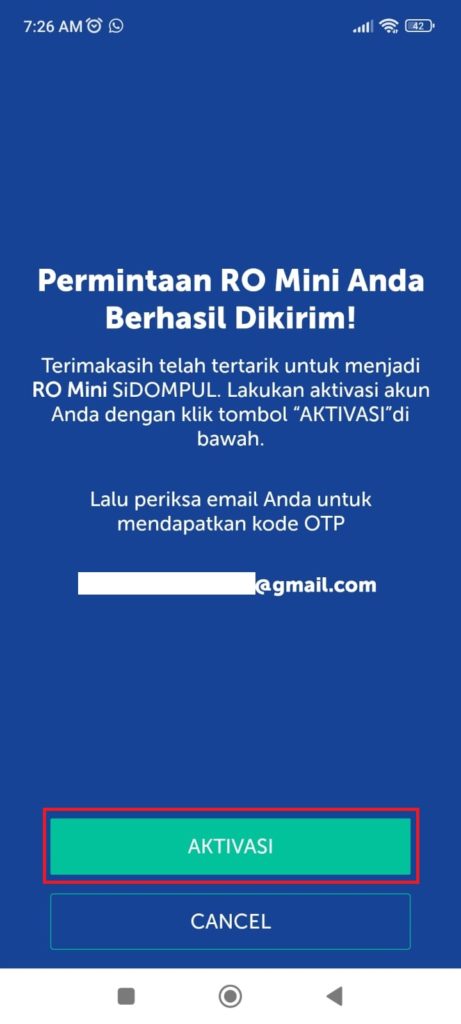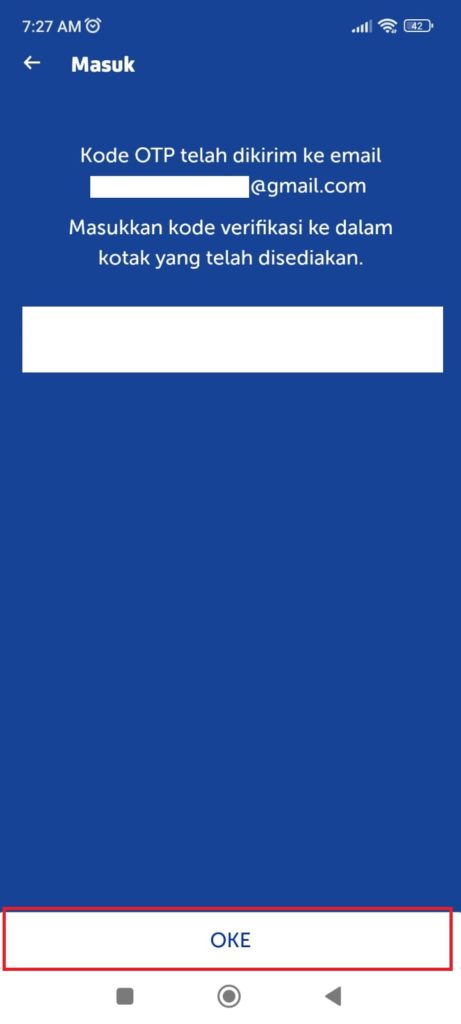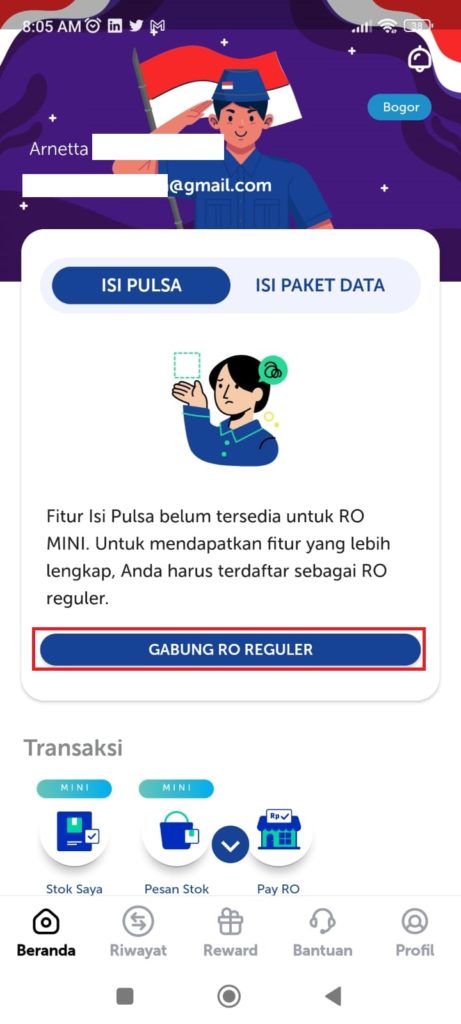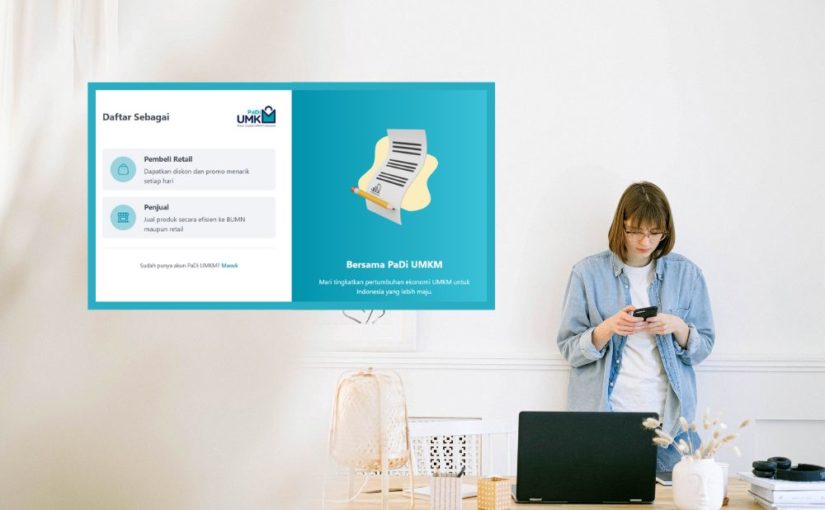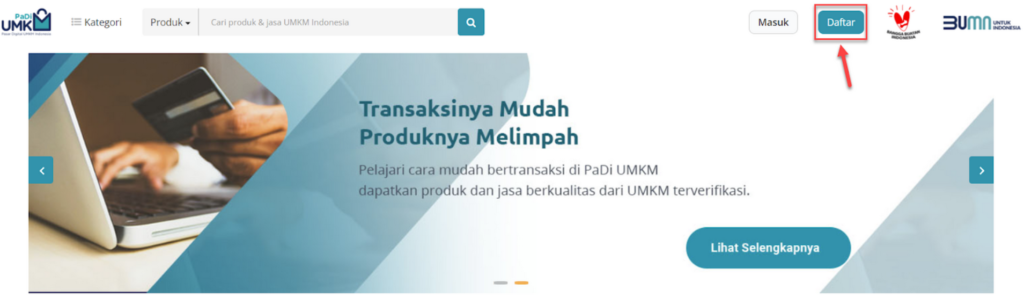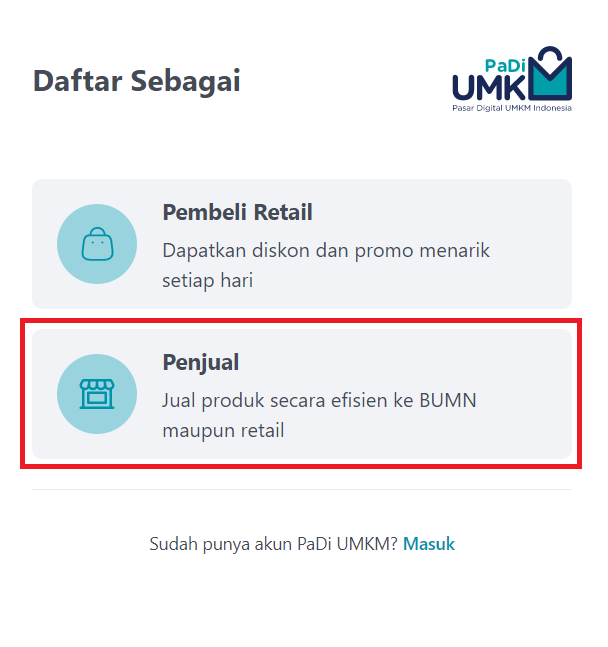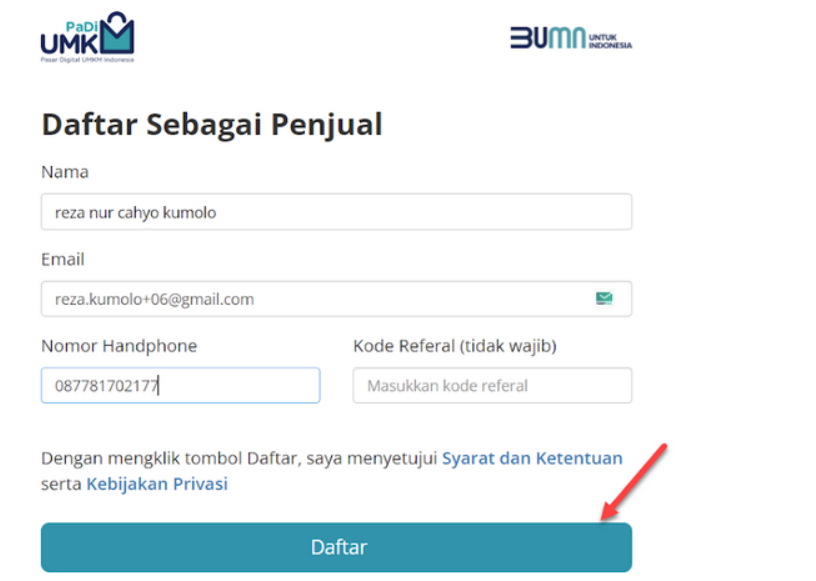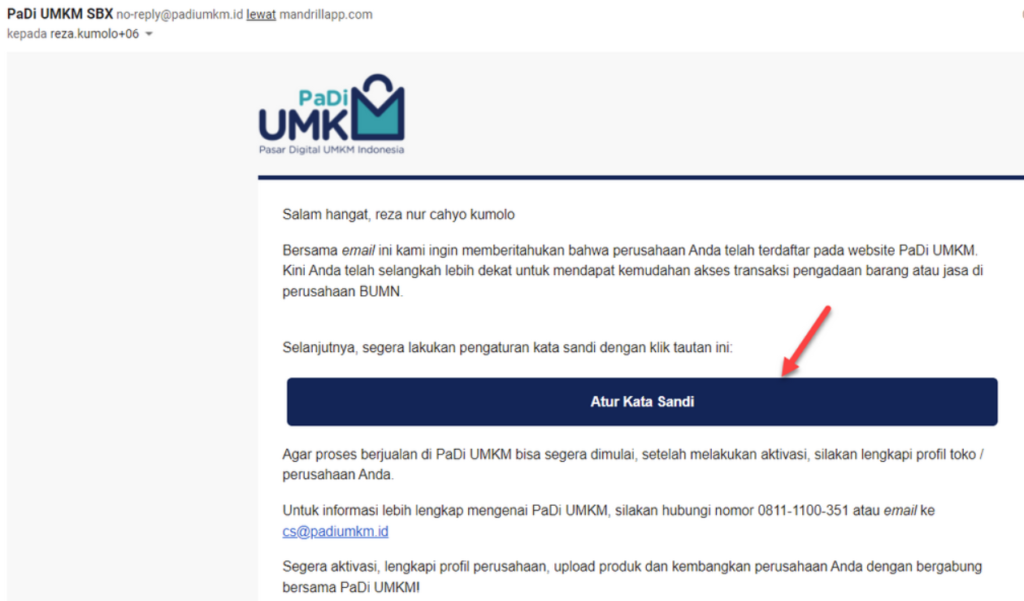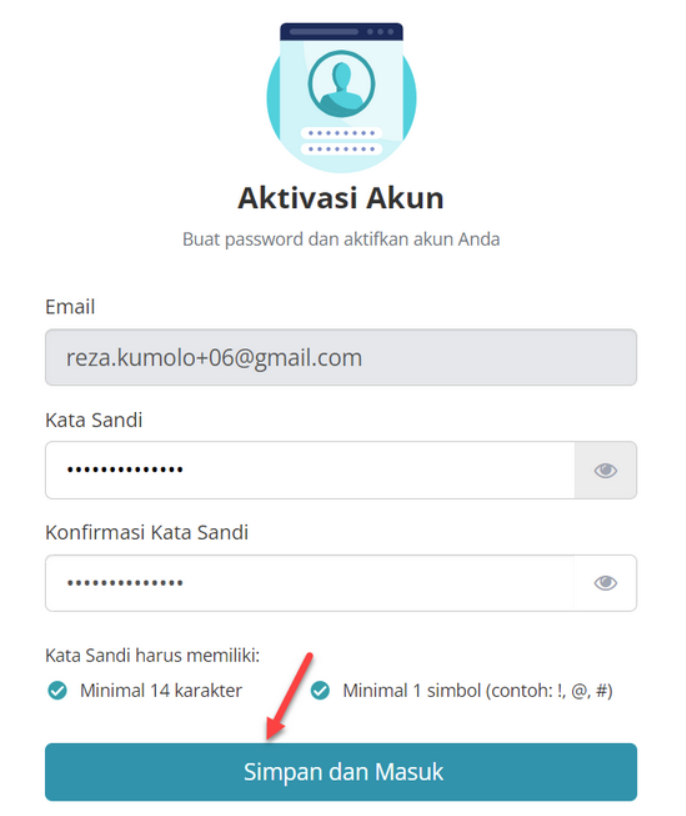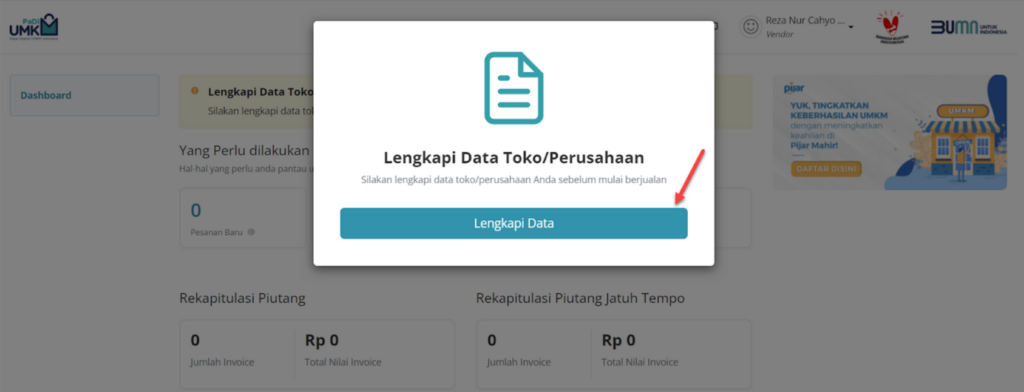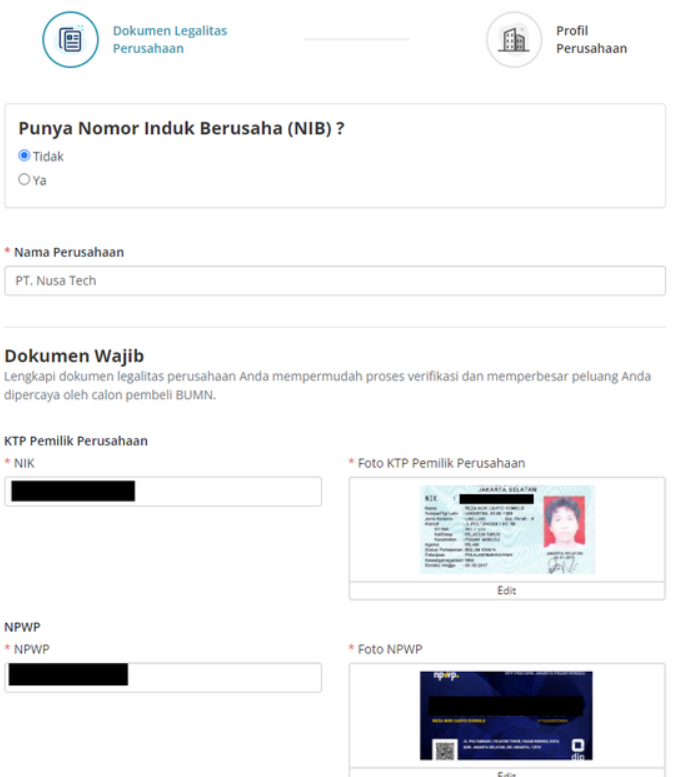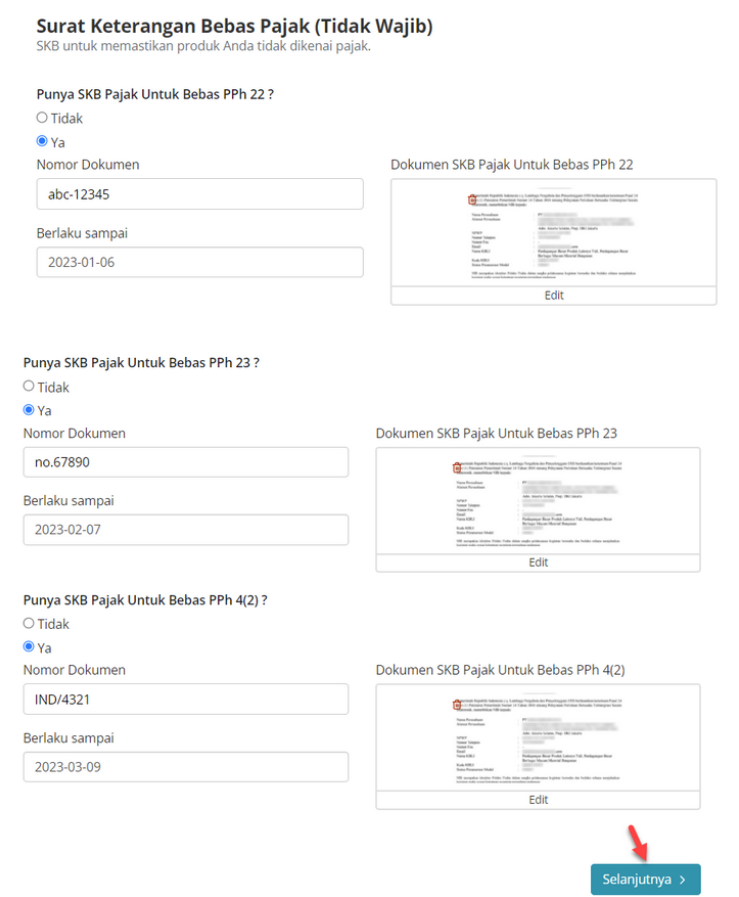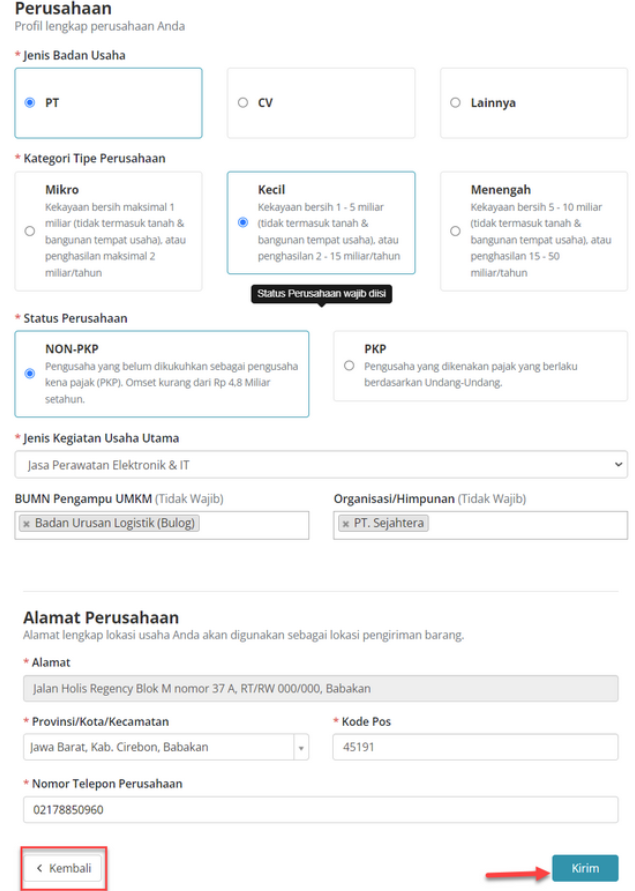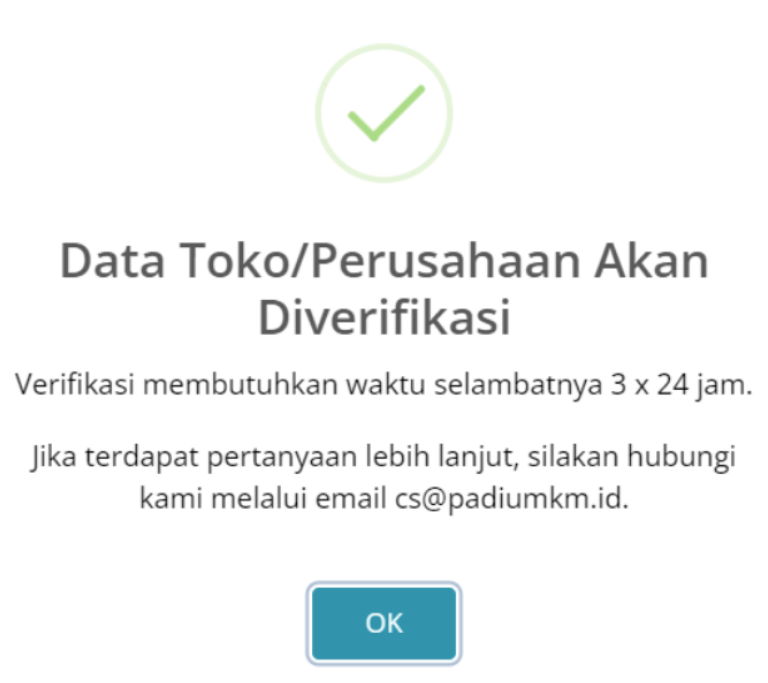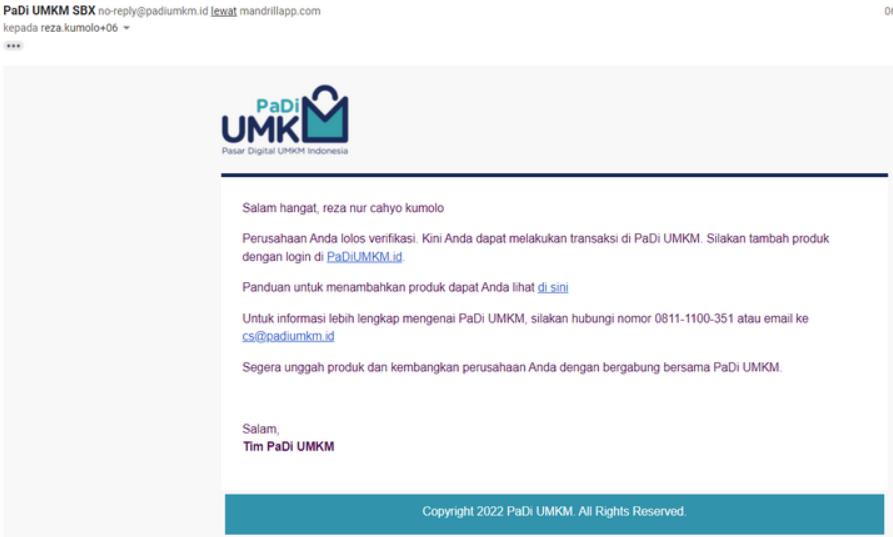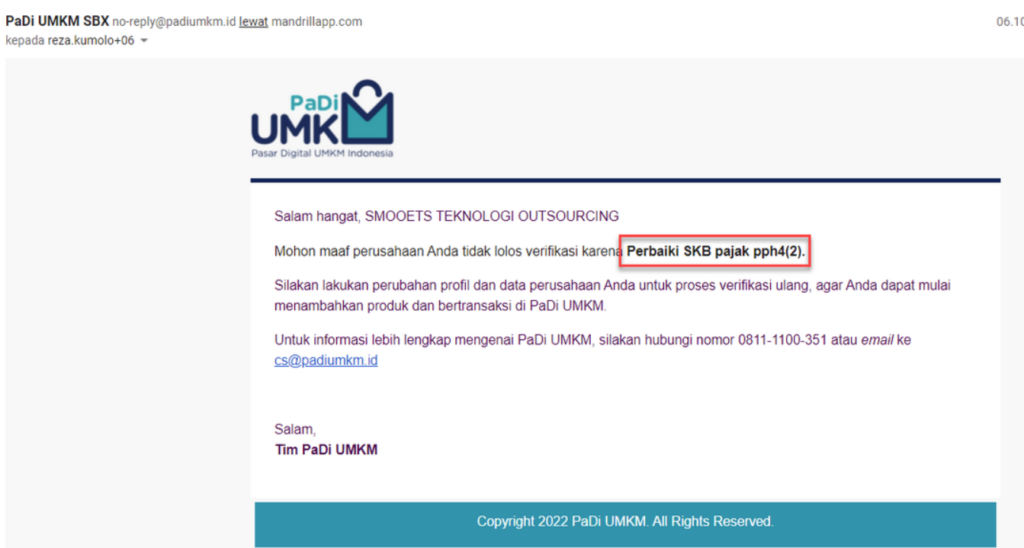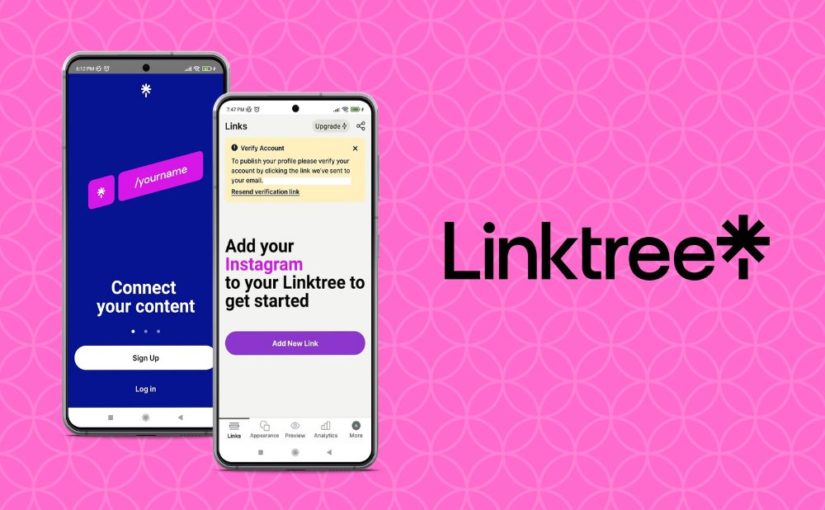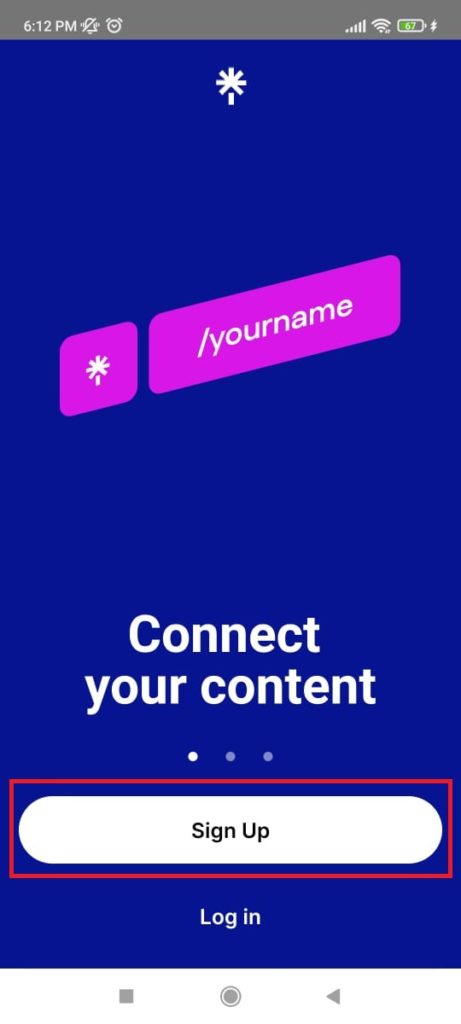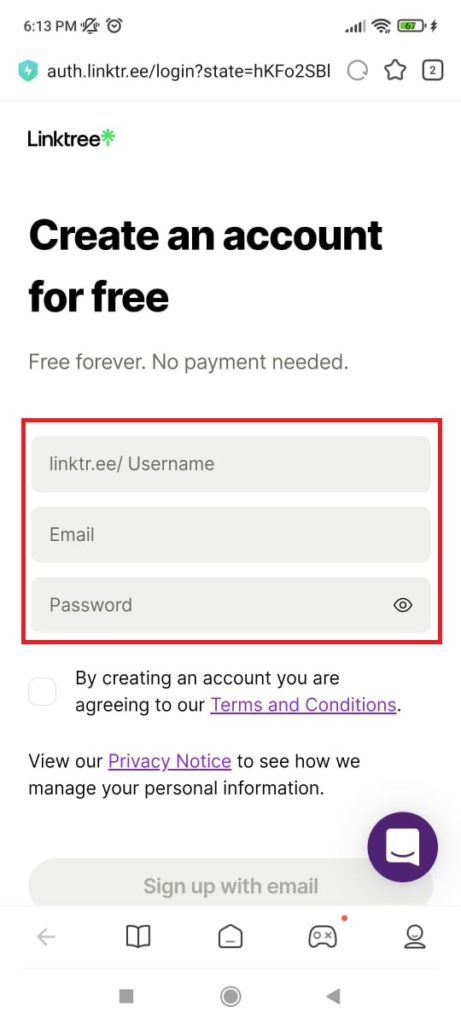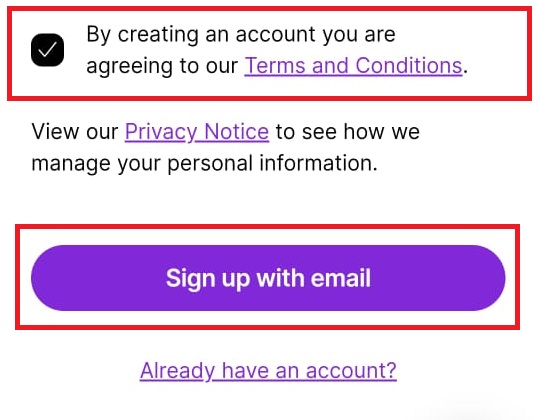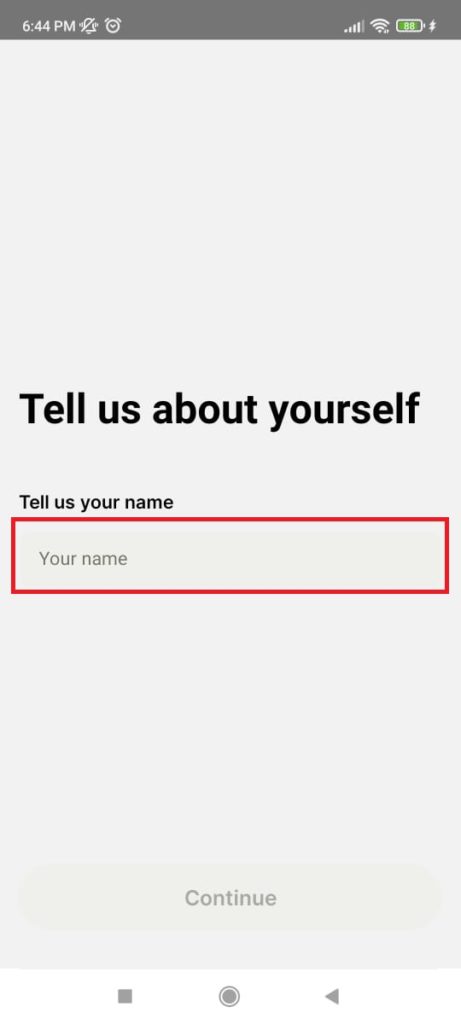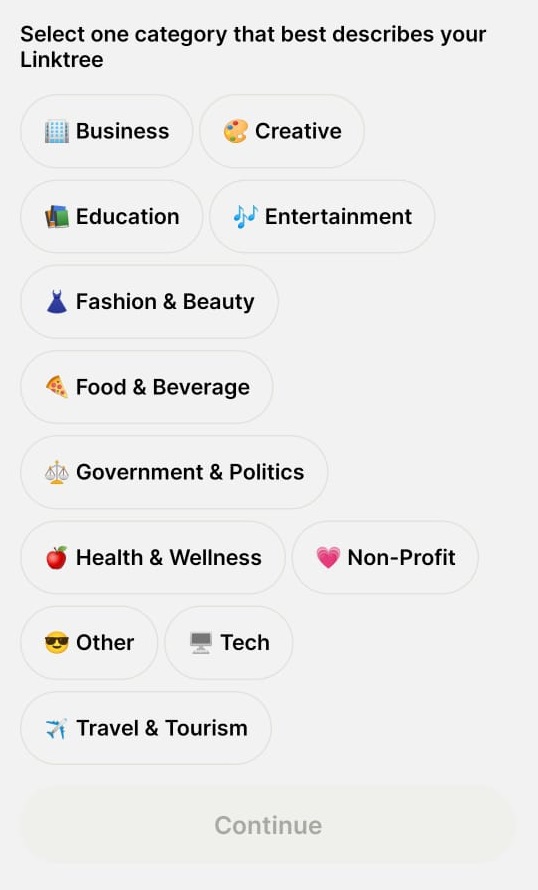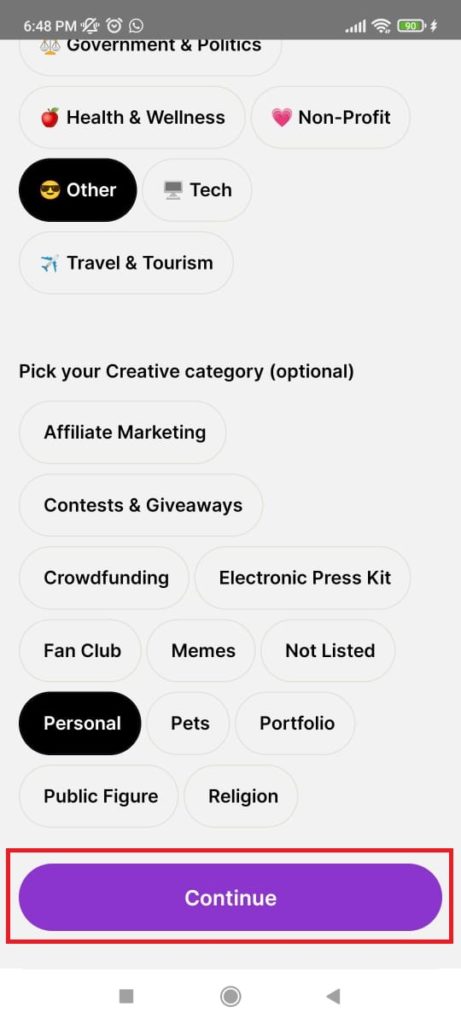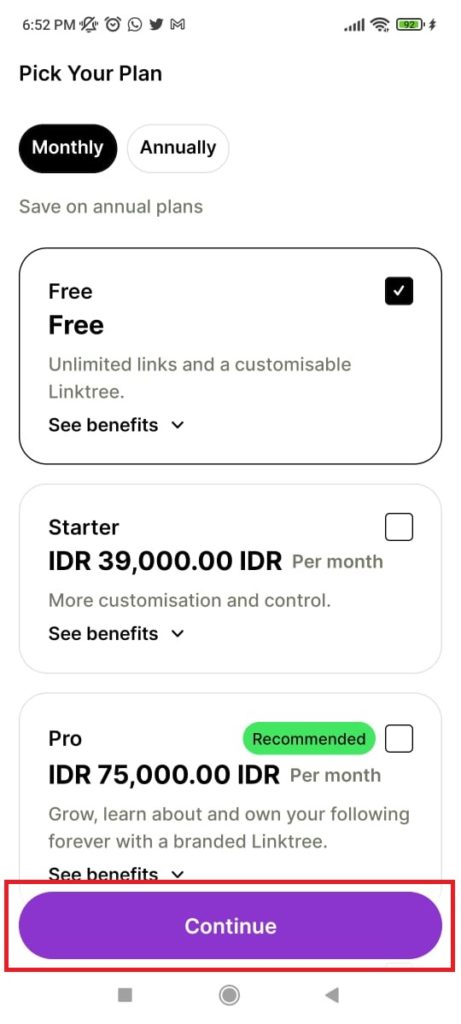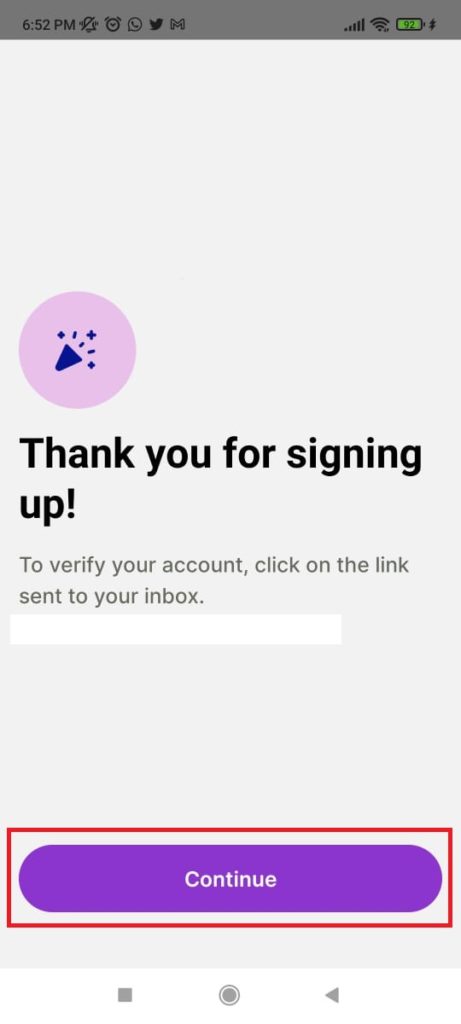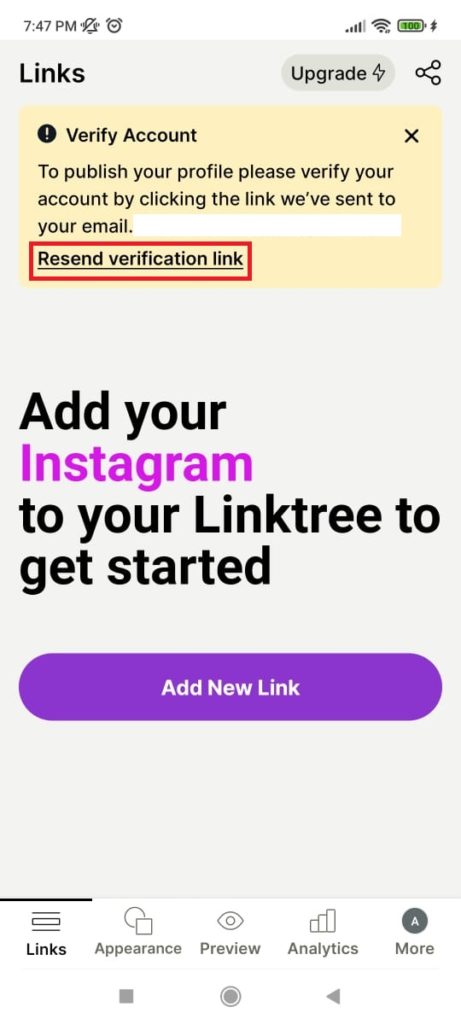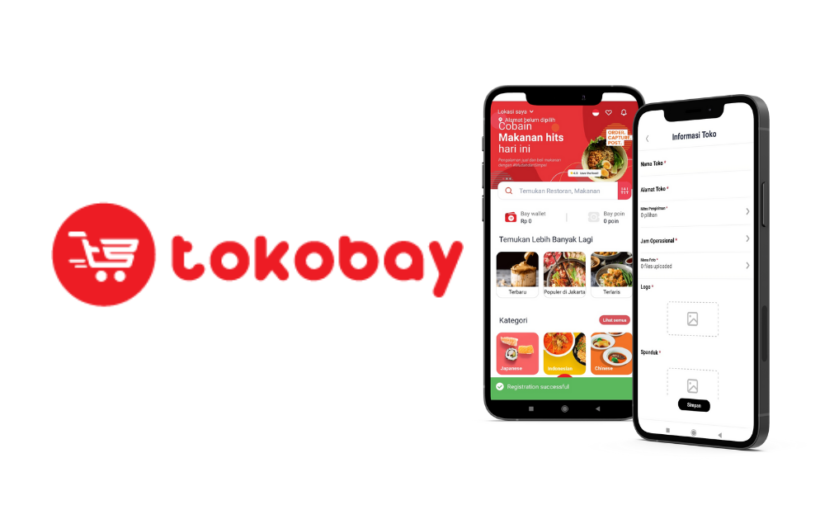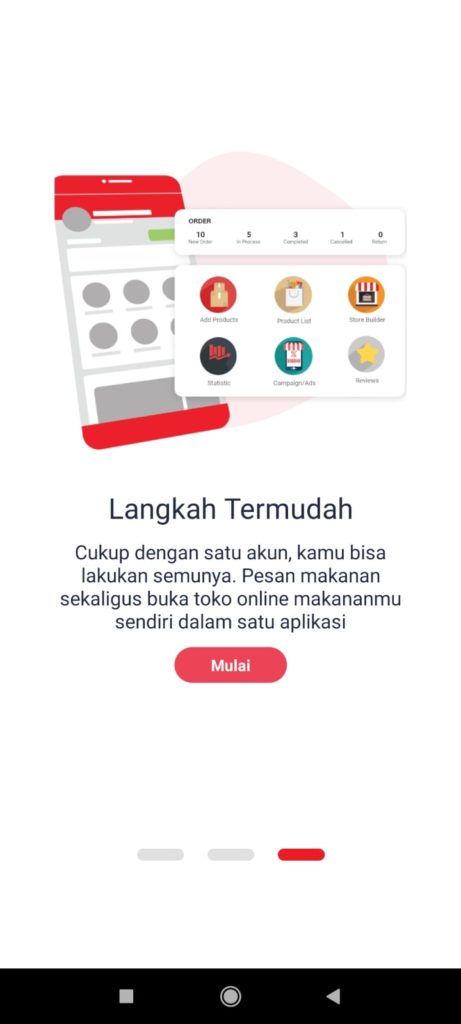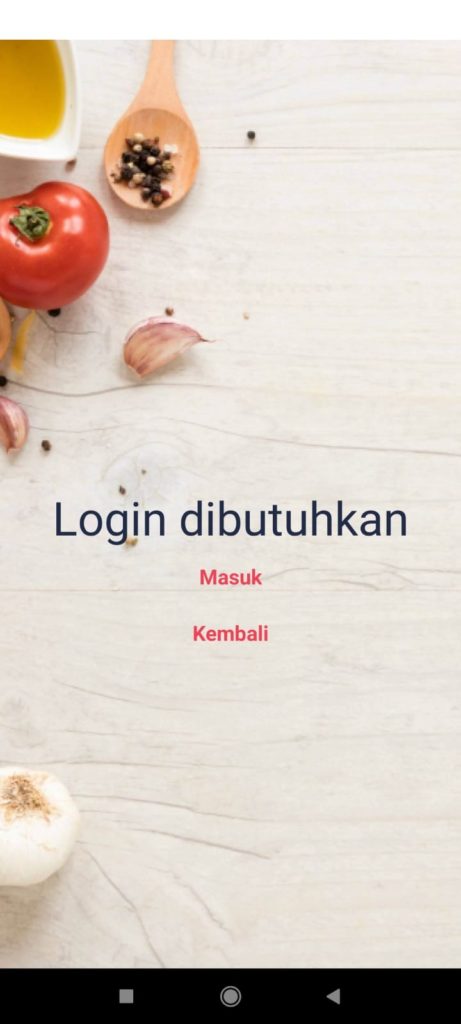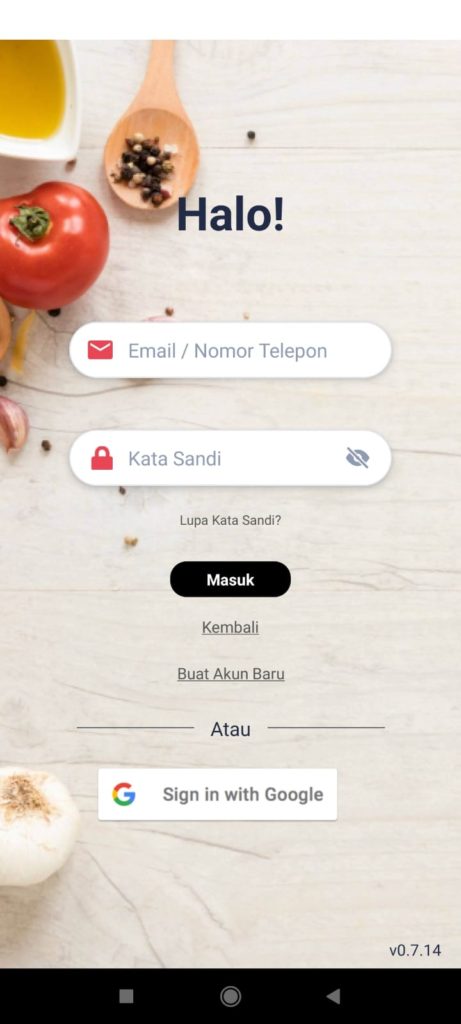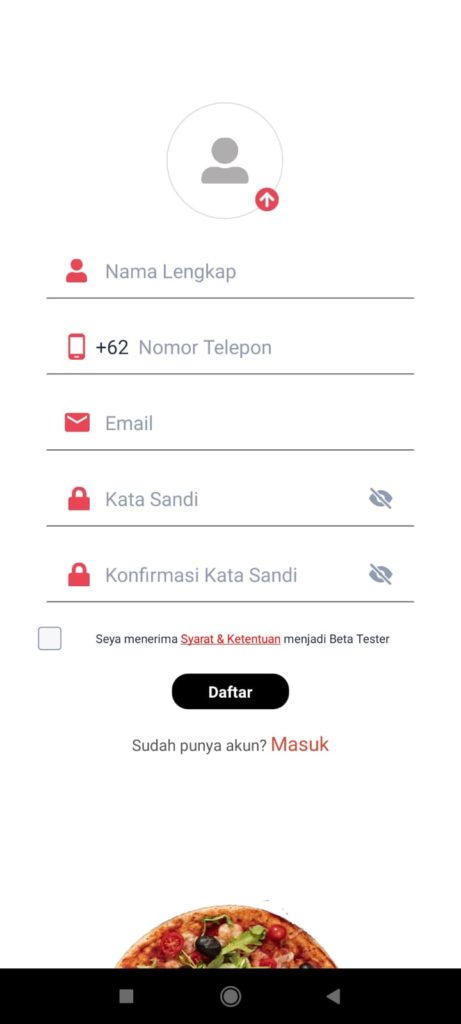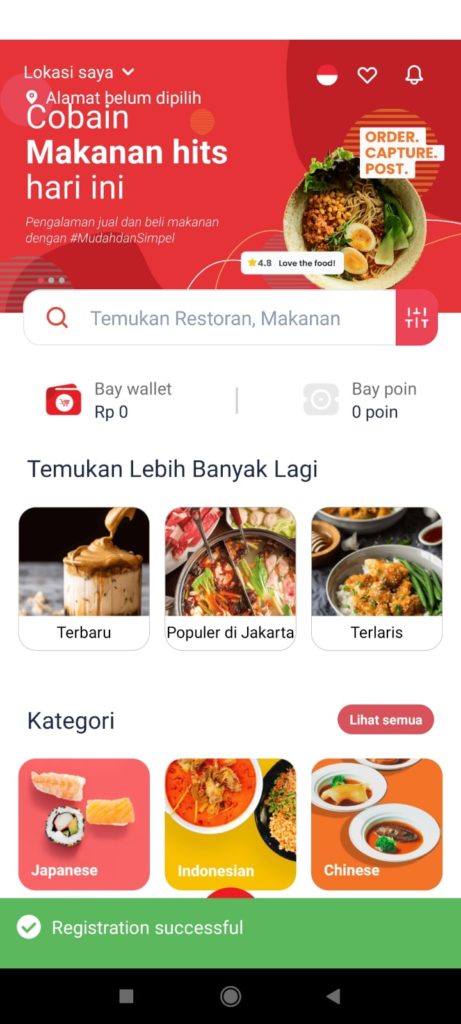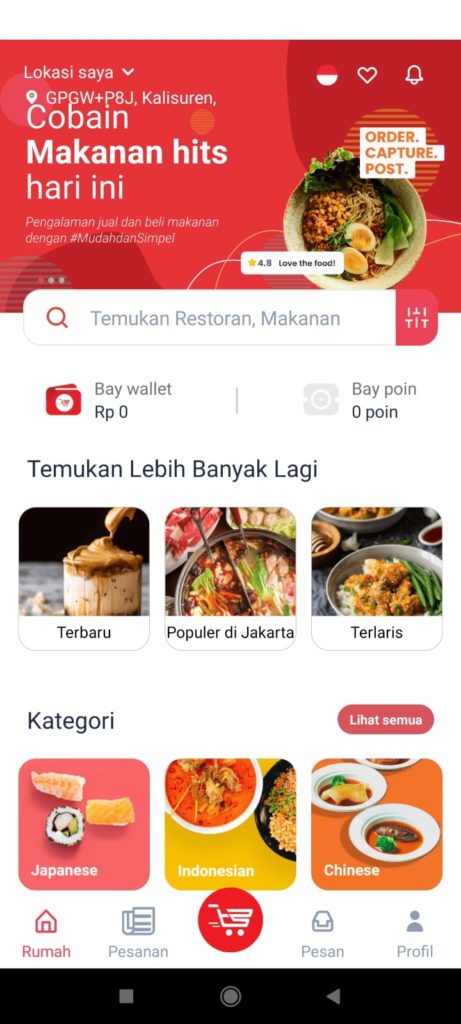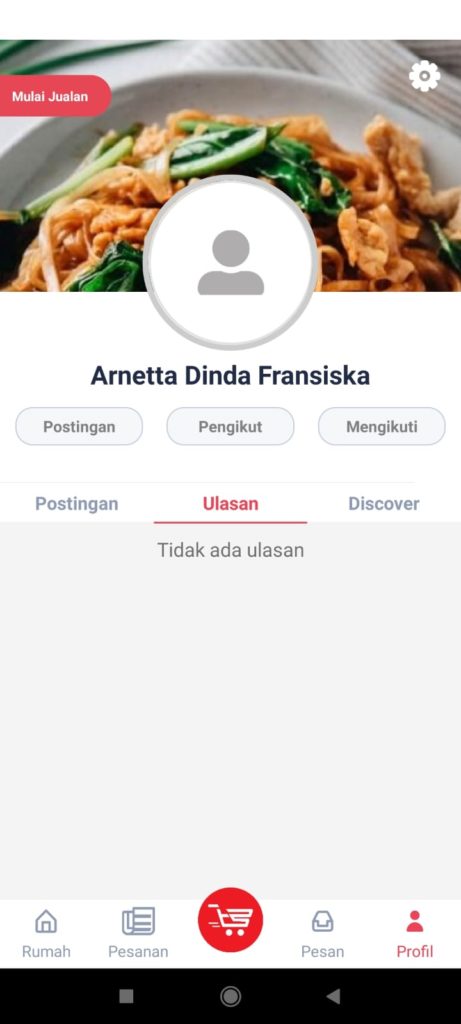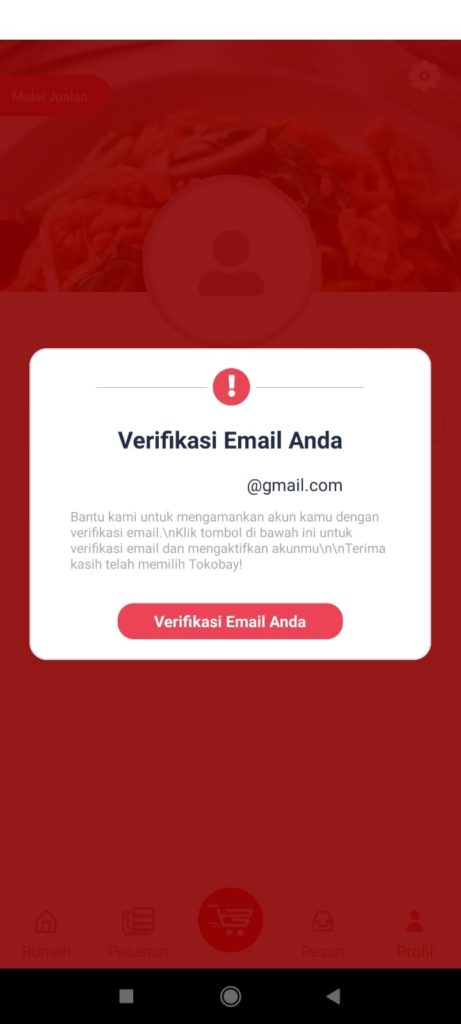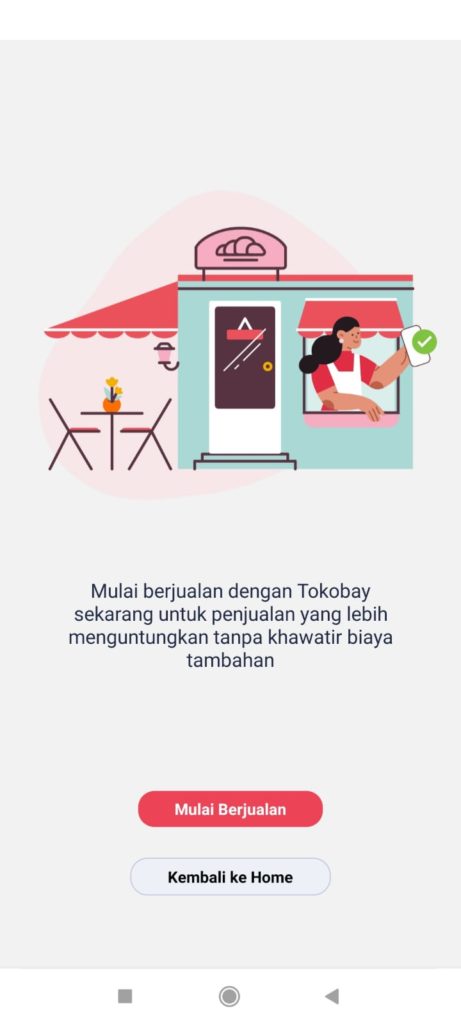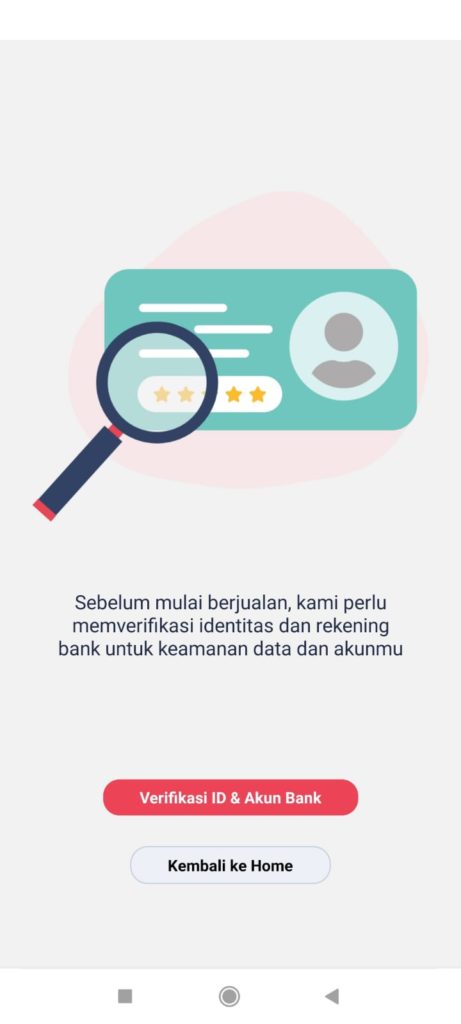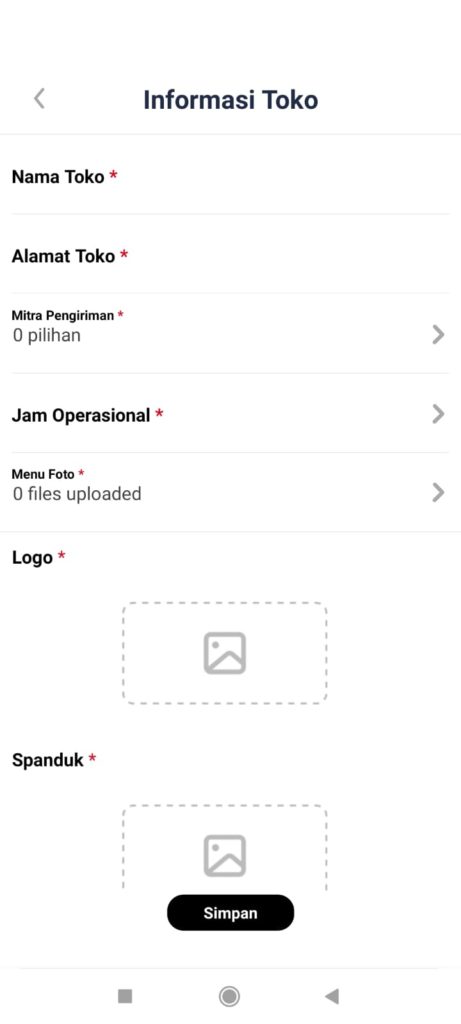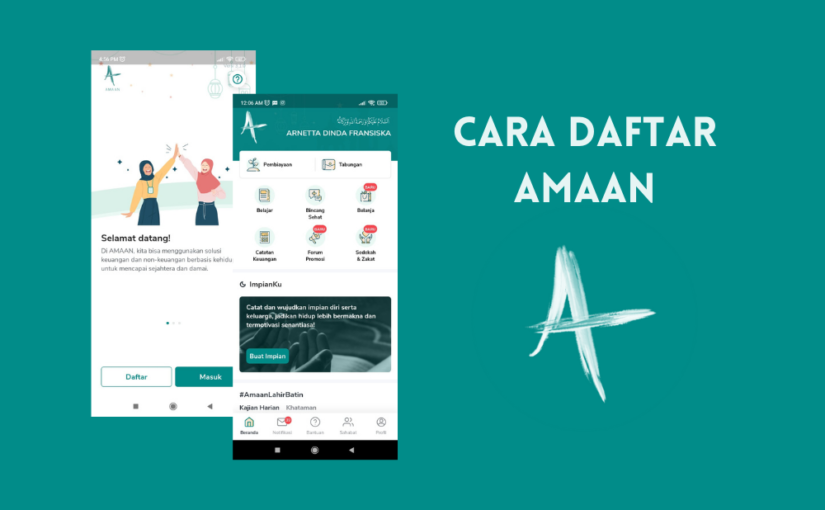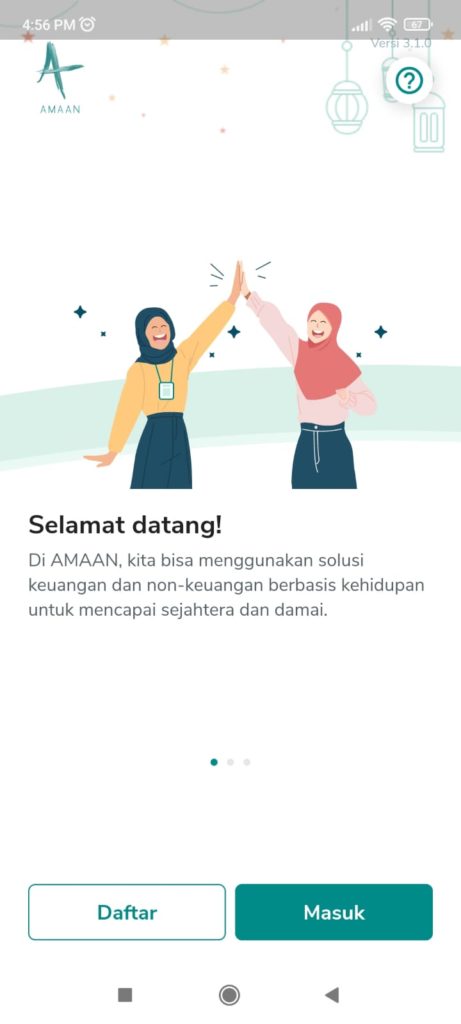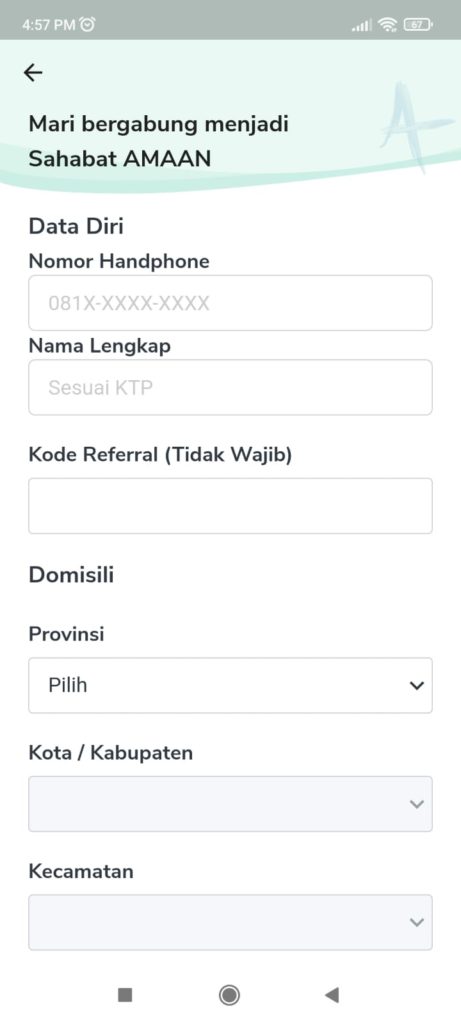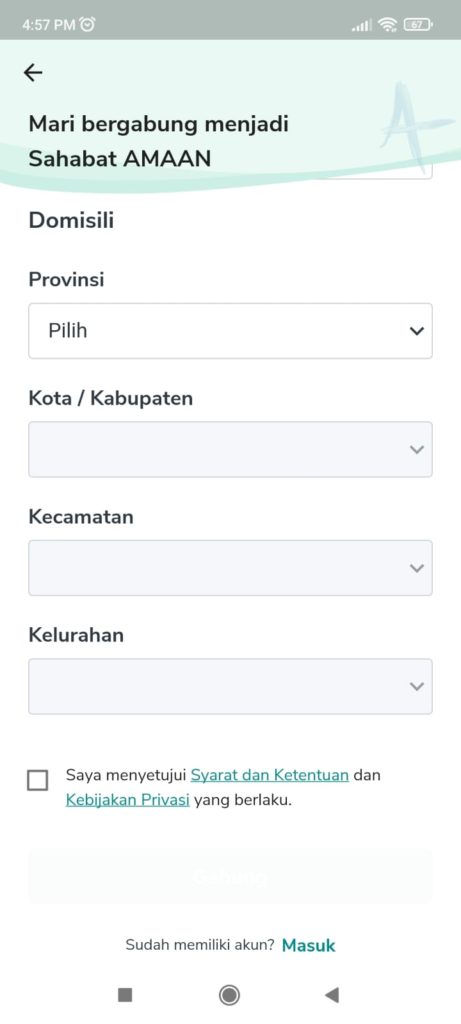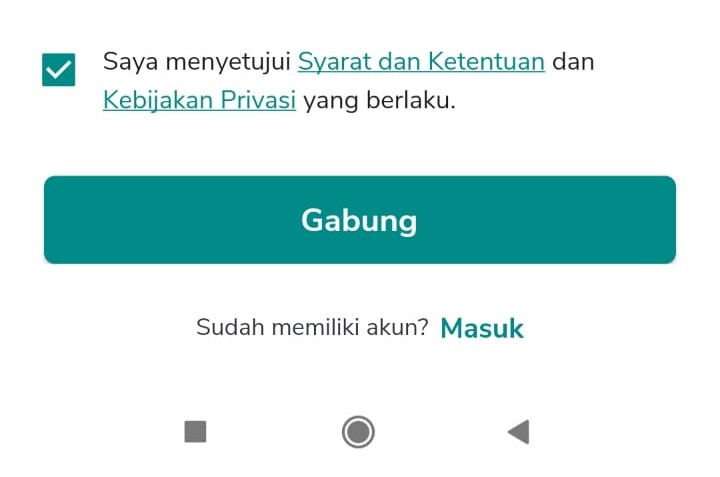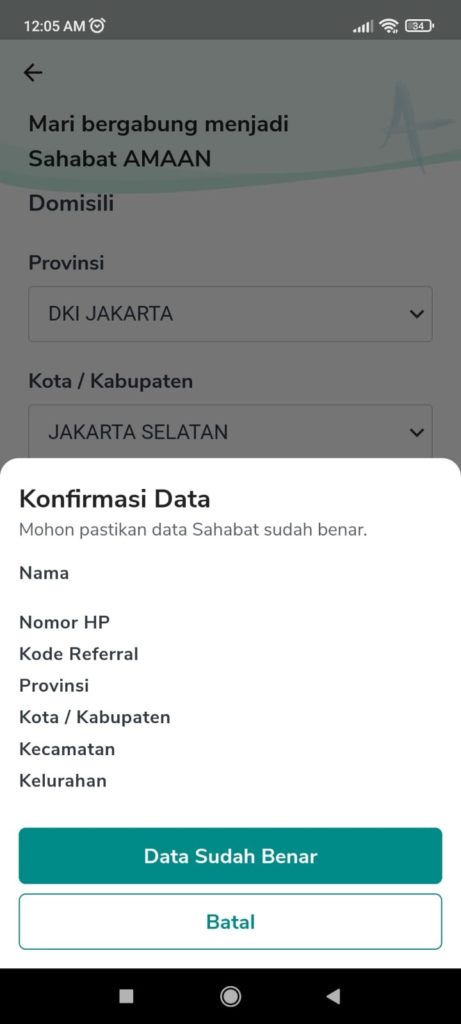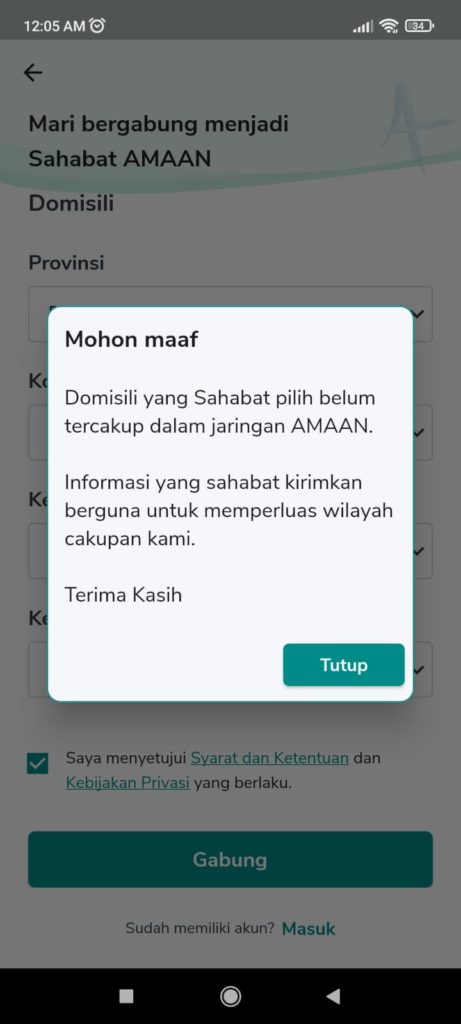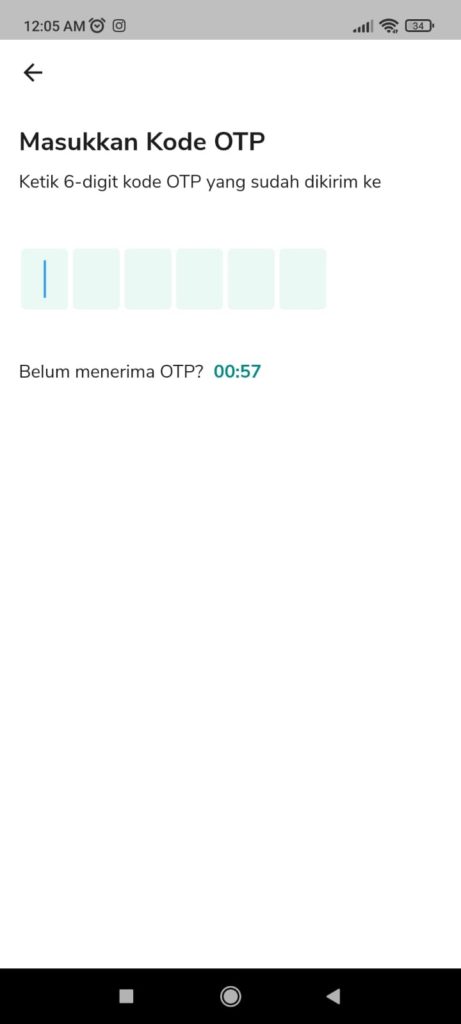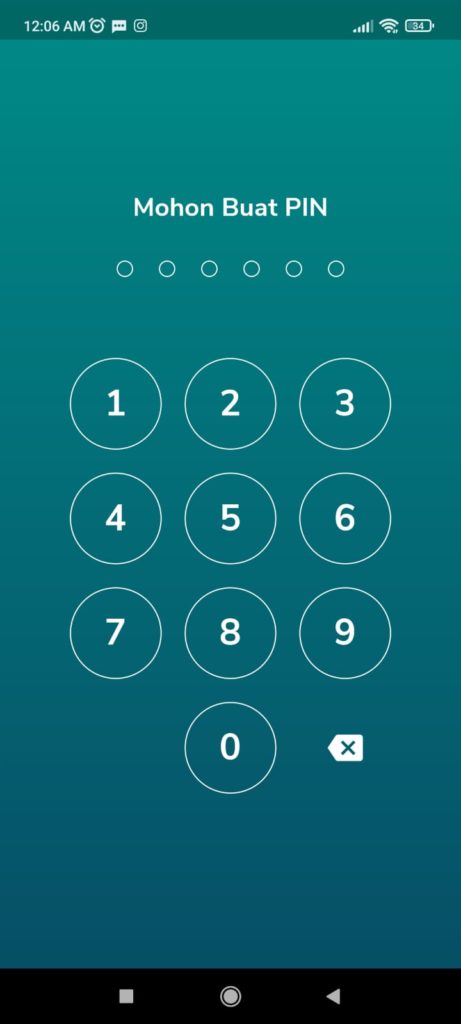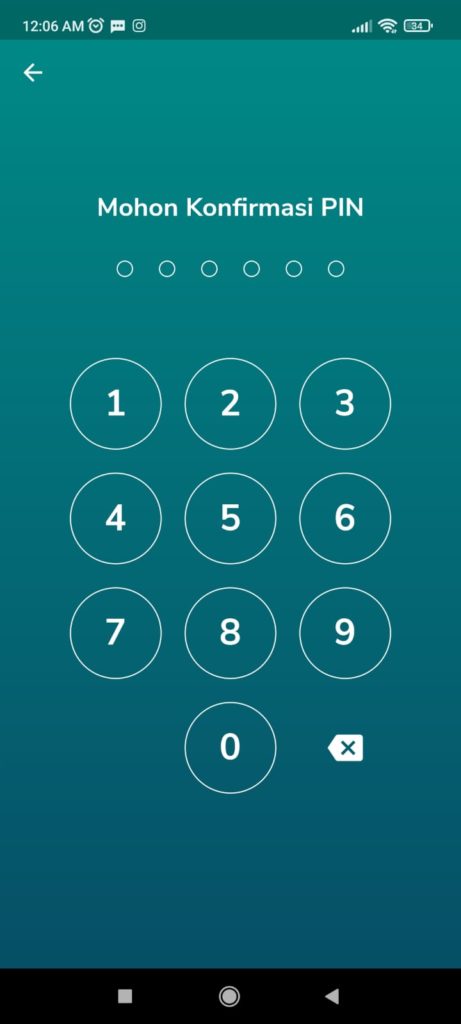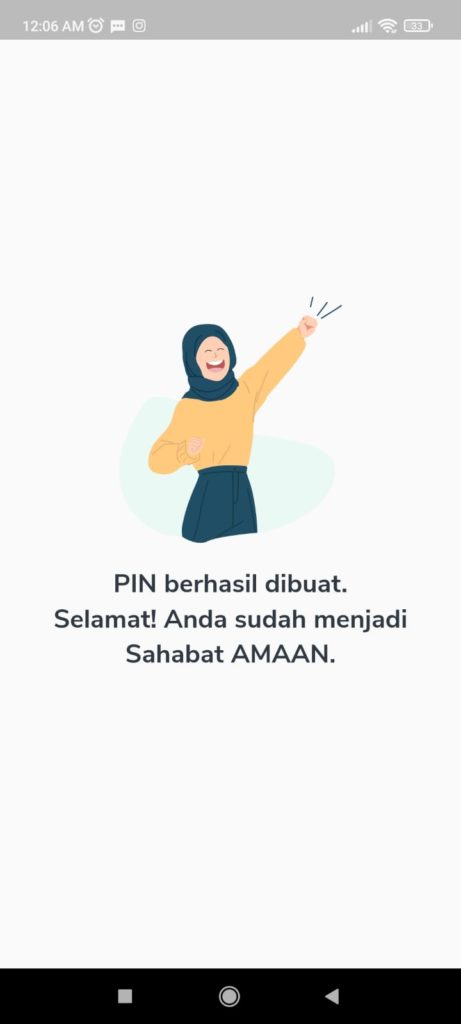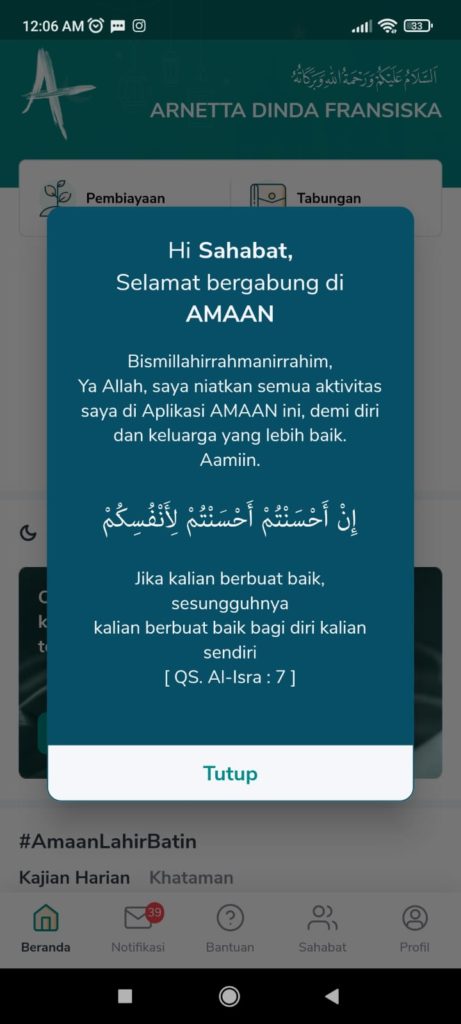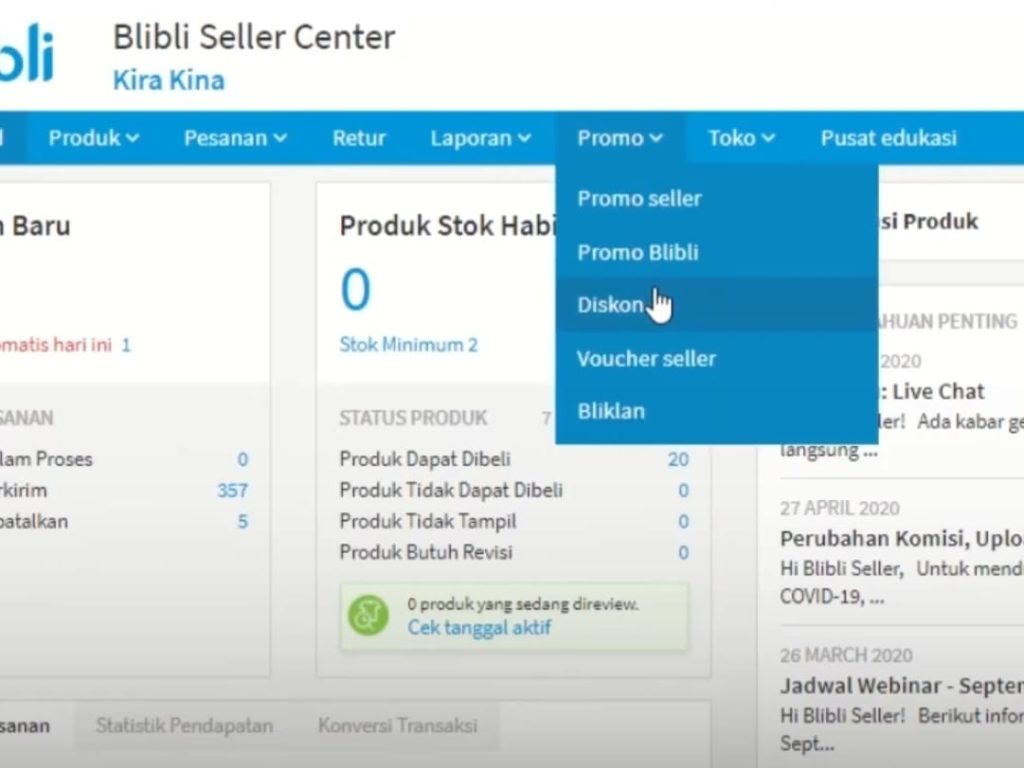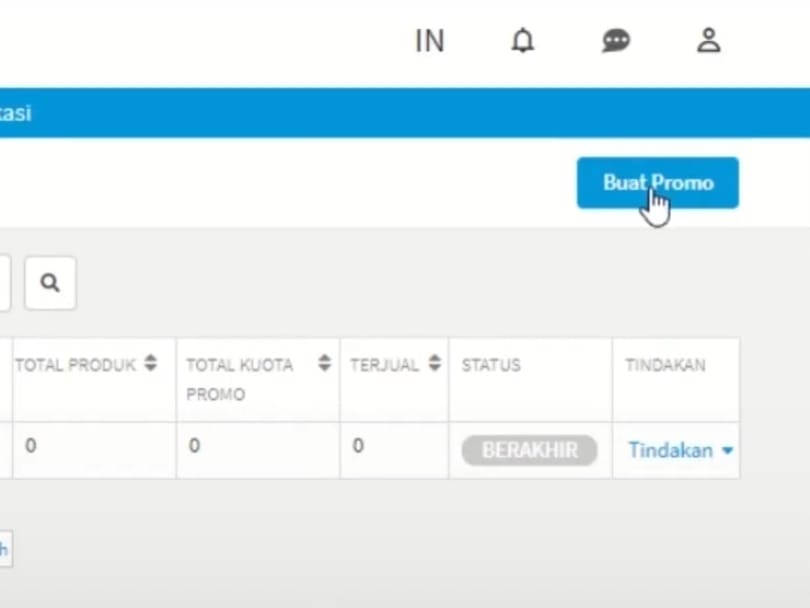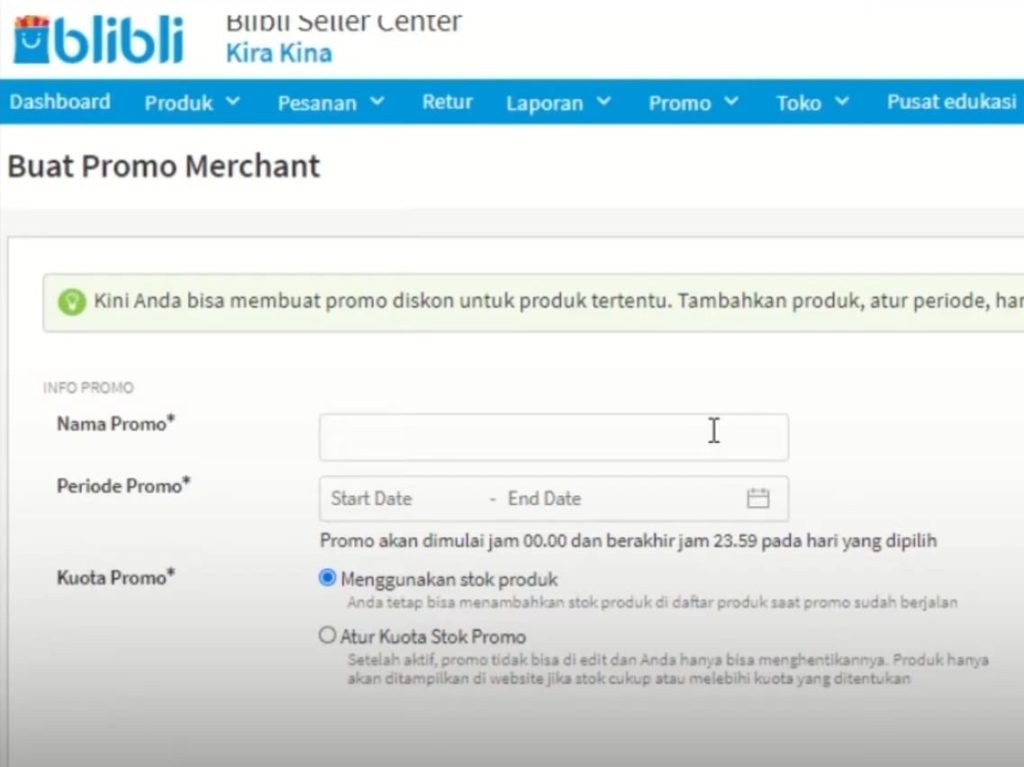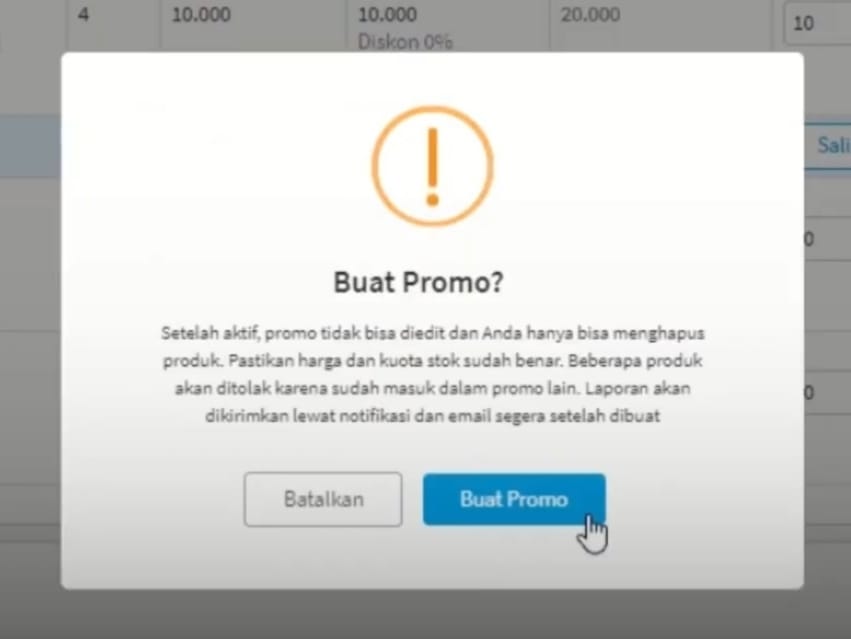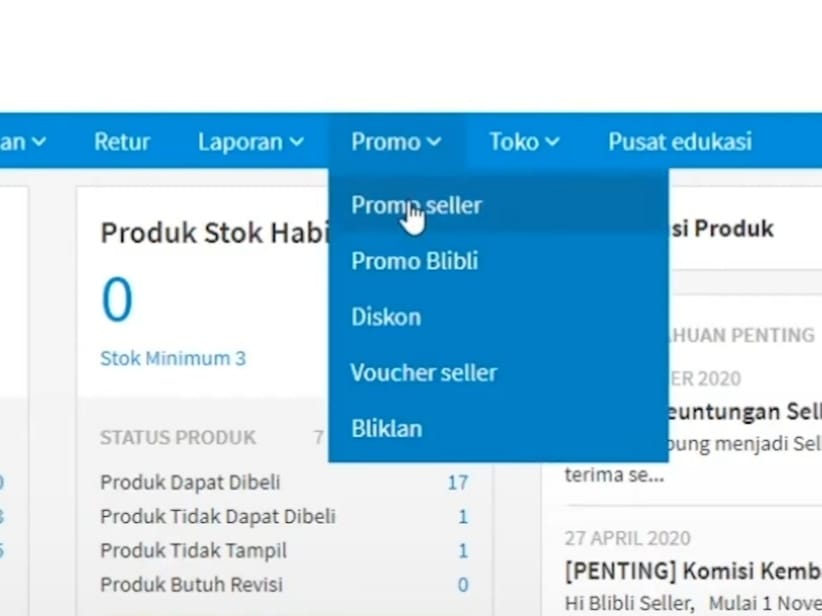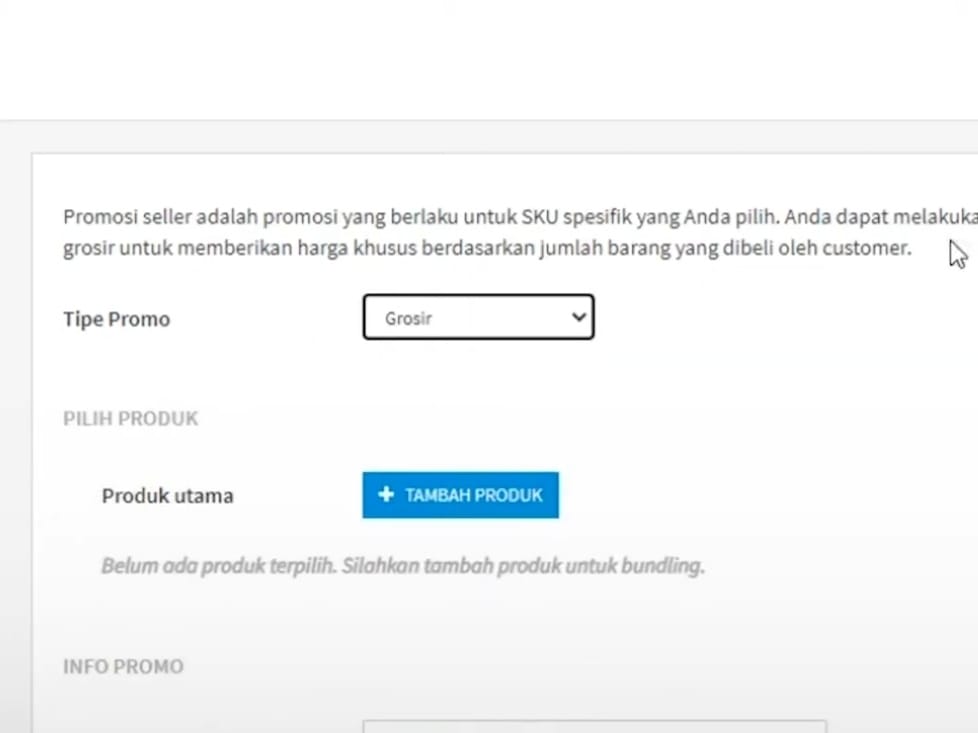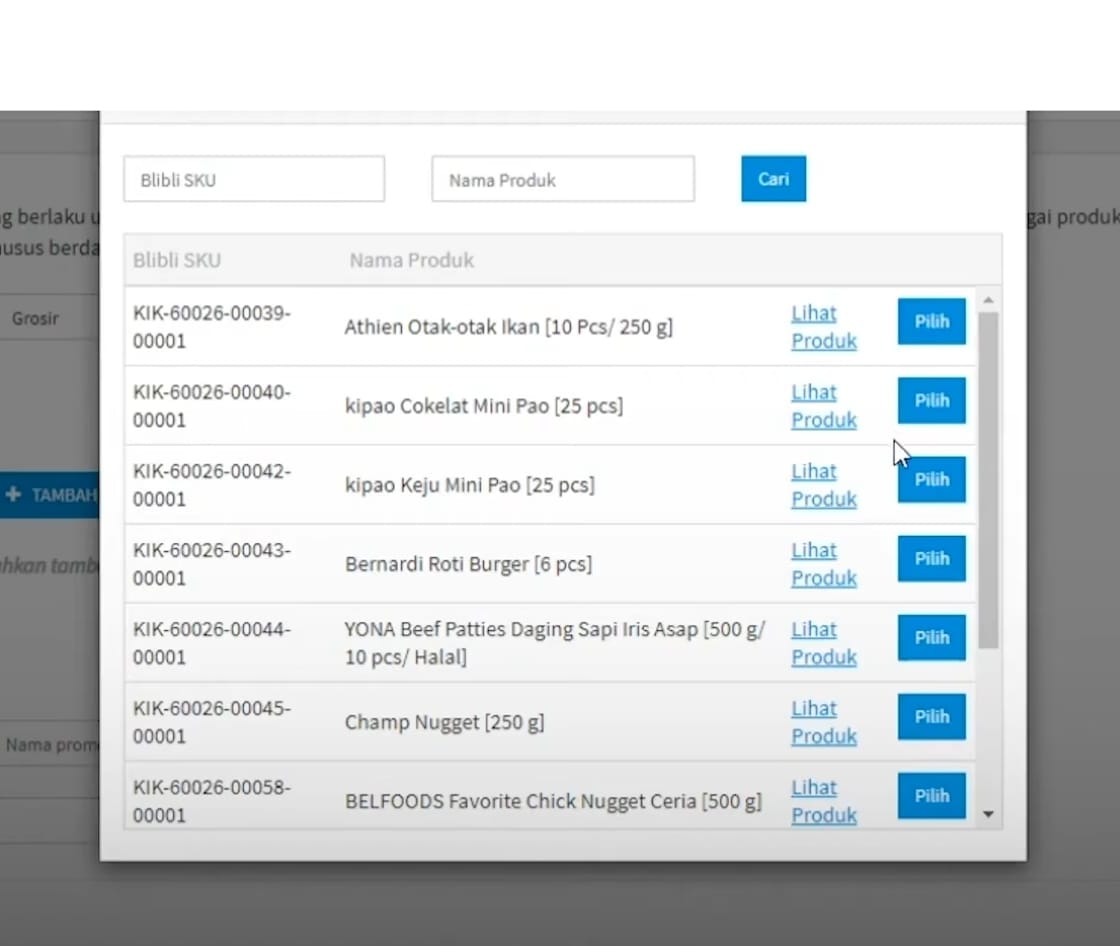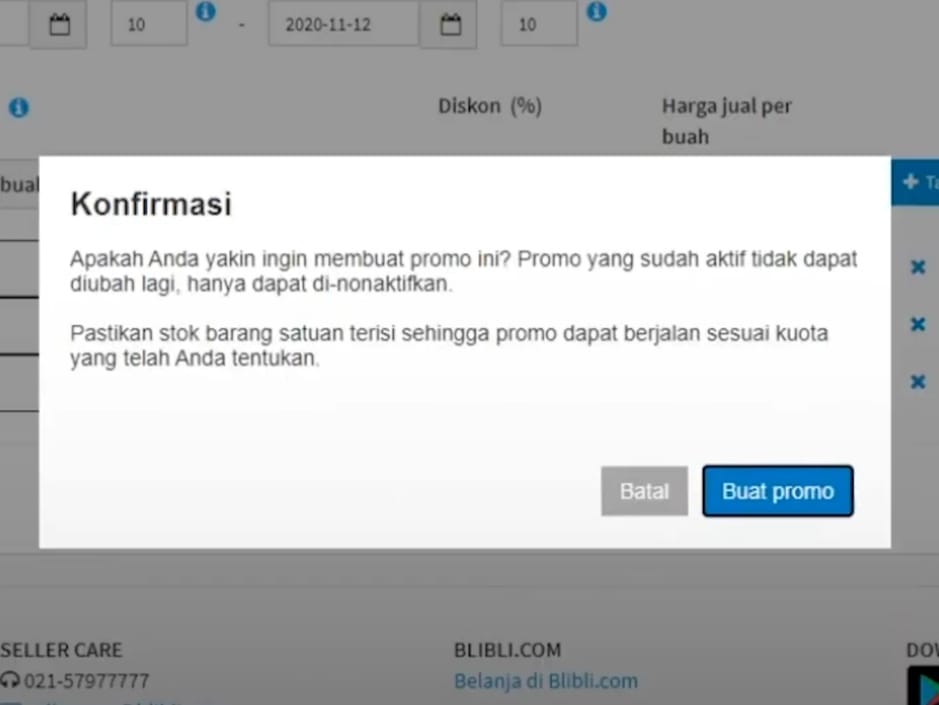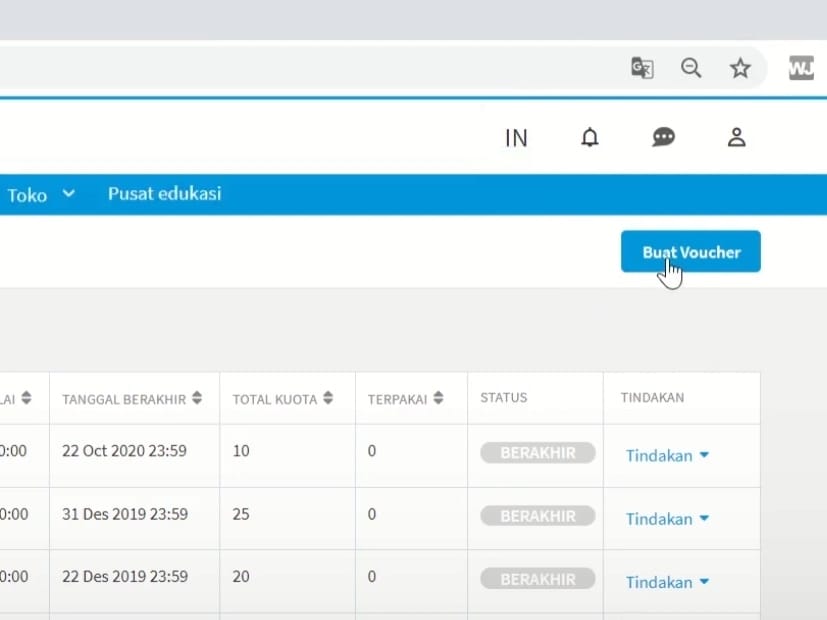Google Bisnisku (dikenal juga sebagai Google My Business di negara-negara berbahasa Inggris) adalah sebuah layanan gratis dari Google yang memungkinkan pemilik bisnis untuk mengelola bagaimana bisnis mereka muncul di Google Search dan Google Maps. Ini termasuk menambahkan informasi bisnis Anda, memposting foto, dan memperbarui jam operasional.
Berikut adalah beberapa fitur dan kegunaan utama dari Google Bisnisku:
- Informasi Bisnis: Pemilik bisnis dapat memperbarui informasi dasar seperti alamat, nomor telepon, jam buka, dan situs web. Informasi ini akan muncul saat seseorang mencari bisnis tersebut di Google.
- Foto dan Video: Bisnis dapat menambahkan foto dan video untuk menunjukkan produk, layanan, atau suasana dari bisnis tersebut. Hal ini membantu pelanggan mendapatkan gambaran tentang apa yang ditawarkan oleh bisnis.
- Ulasan: Pelanggan dapat meninggalkan ulasan tentang bisnis, dan pemilik bisnis dapat merespons ulasan tersebut. Ulasan ini membantu bisnis mendapatkan umpan balik dan juga membangun kepercayaan dengan pelanggan potensial.
- Postingan: Pemilik bisnis dapat membuat postingan untuk mempromosikan acara, penawaran khusus, atau berita terbaru tentang bisnis mereka.
- Statistik: Google Bisnisku menyediakan statistik tentang bagaimana pelanggan menemukan bisnis Anda, termasuk pencarian langsung, pencarian tidak langsung, dan pencarian melalui Google Maps.
- Pertanyaan dan Jawaban: Pelanggan dapat mengajukan pertanyaan tentang bisnis, dan pemilik bisnis atau komunitas dapat menjawabnya.
- Pemesanan: Untuk bisnis tertentu, ada opsi untuk memungkinkan pemesanan langsung melalui profil Google Bisnisku.
- Pesan: Pelanggan dapat mengirim pesan langsung ke bisnis melalui profil mereka di Google Bisnisku.
- Atribut Bisnis: Pemilik bisnis dapat menambahkan atribut khusus seperti “ramah keluarga” atau “akses kursi roda” untuk memberi tahu pelanggan tentang fitur unik dari bisnis mereka.
Menggunakan Google Bisnisku adalah cara yang efektif untuk meningkatkan visibilitas online bisnis lokal dan memudahkan pelanggan untuk menemukan dan berinteraksi dengan bisnis Anda.
Tidak hanya untuk bisnis skala besar, mendaftar Google Bisnisku juga bisa dilakukan oleh UMKM dengan mudah. Jika masih bingung, pada artikel ini akan dipaparkan tahap-tahap untuk mendaftar Google Bisnisku. Mari simak informasinya di bawah ini.
Cara Daftar Google Bisnisku
Sebelum mengikuti langkah-langkah mendaftar Google Bisnisku di bawah ini, pastikan Anda telah memiliki akun Google yang akan digunakan untuk mengelola profil Google Bisnisku Anda. Jika telah memiliki akun Google, maka selanjutnya Anda bisa mengikuti cara berikut:
- Akses ke situs Google Bisnisku.
- Kemudian, login dengan akun Google yang akan Anda gunakan untuk mengelola bisnis Anda di Google Bisnisku. Apabila Anda telah login, Anda akan masuk ke tampilan halaman seperti pada gambar di bawah ini.
- Klik Add your business to Google untuk mulai menambahkan bisnis Anda di Google.
- Berikutnya, Anda akan masuk ke tahap-tahap membuat profil bisnis.
- Pertama, masukkan nama bisnis dan kategori bisnis. Klik Next.
- Kedua, tentukan apakah pelanggan dapat mengunjungi toko fisik bisnis Anda atau tidak. Pilih Yes jika pelanggan dapat mengunjungi toko offline dan pilih No jika pelanggan tidak bisa mengunjungi toko offline bisnis Anda.
- Lalu, klik Next.
- Ketiga, pilih area pelanggan yang dapat Anda layani atau Anda targetkan. Apabila bisnis Anda berbasis online, maka area jangkauan dapat diperluas. Jika sudah, klik Next.
- Keempat, tambahkan info kontak bisnis Anda, seperti nomor telepon bisnis atau nomor telepon Anda dan website bisnis (jika ada). Klik Next.
- Kelima, pilih apakah Anda ingin mendapatkan rekomendasi terkait bisnis dari Google atau tidak. Pilih Yes atau No, lalu klik Next.
- Keenam adalah tahap verifikasi. Anda bisa langsung melakukan verifikasi bisnis Anda dengan mengisi form yang tersedia atau melakukannya nanti dengan klik Verify Later.
- Ketujuh, tambahkan jam operasional bisnis Anda. Anda dapat mengaturnya langsung atau melewati tahap ini dengan klik Skip.
- Kedelapan, aktifkan fitur pesan untuk memungkinkan pelanggan mengirim pesan langsung kepada Anda melalui Google. Klik Next jika ingin mengaktifkan fitur ini dan klik Skip untuk mengaturnya nanti.
- Kesembilan, tambahkan deskripsi bisnis. Anda juga dapat melewati langkah ini dan menambahkannya nanti melalui halaman kelola Google Bisnisku dengan klik Skip.
- Kesepuluh, tambahkan foto bisnis Anda. Untuk tahap ini bisa berupa foto logo bisnis, foto toko fisik, foto produk, foto menu, dan lainnya. Lalu, klik Next atau Skip untuk menambahkannya nanti.
- Selanjutnya, Anda akan ditawarkan untuk menggunakan Google Ads dan membeli custom domain. Klik Skip jika Anda ingin mengaturnya nanti.
- Semua tahapan telah selesai dilewati. Klik Continue.
- Setelah itu, Anda akan langsung dialihkan ke tampilan profil bisnis Anda pada laman Google. Jika Anda belum melakukan verifikasi, maka profil bisnis belum dapat dilihat oleh orang lain.
Itu dia tahap-tahap cara daftar Google Bisnisku. Setelah berhasil mendaftarkan bisnis Anda, selanjutnya Anda dapat mengelola profil bisnis Anda melalui laman Google Bisnisku. Anda juga dapat menambahkan profil bisnis Anda lainnya dalam satu akun Google Bisnisku. Selamat mencoba!